Konica minolta BIZHUB 131F, BIZHUB 190F User Manual [nl]
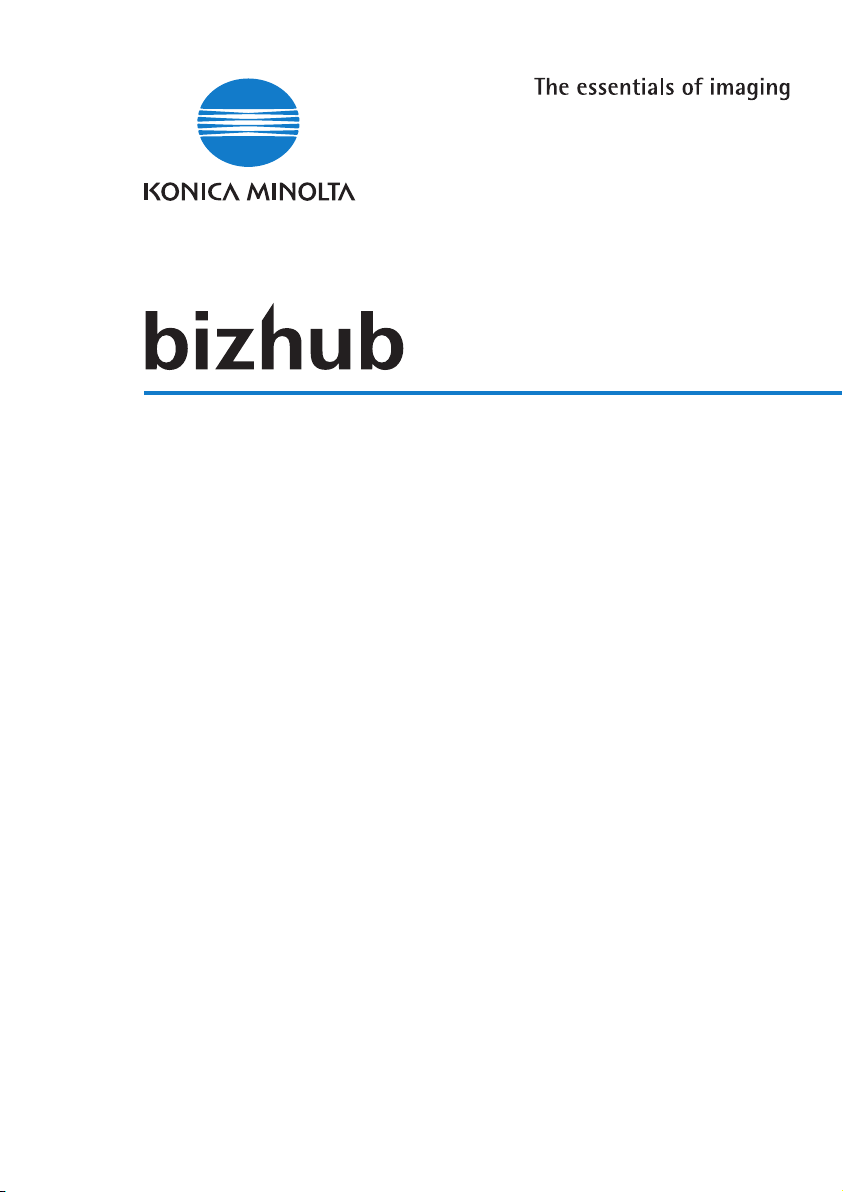
131f/190f
Geavanceerde functies
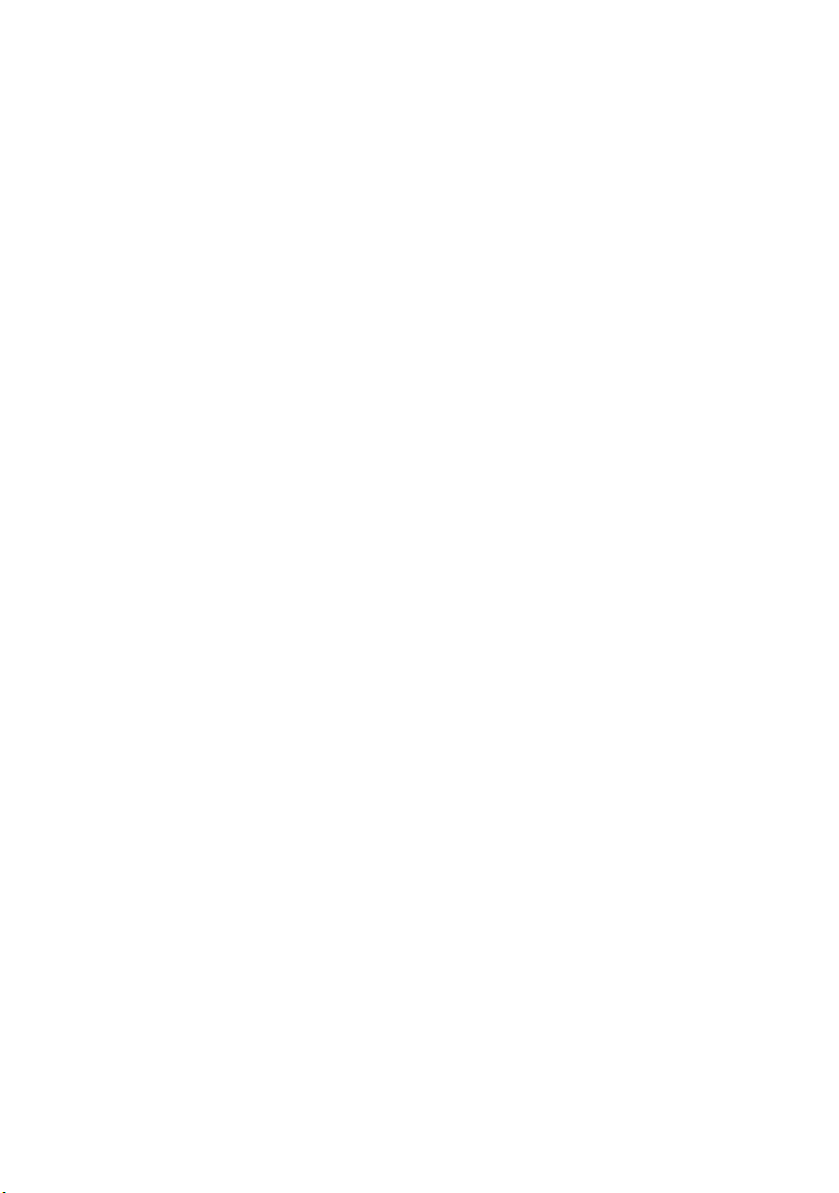
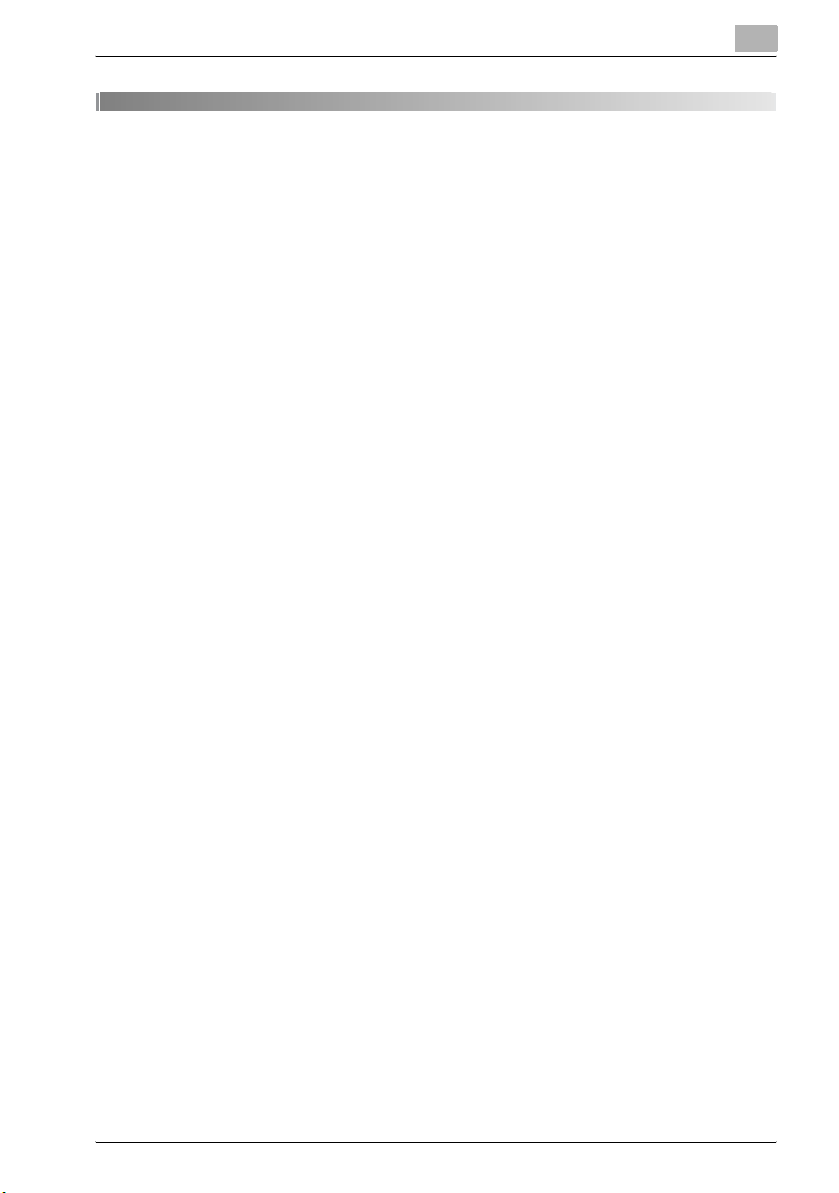
Inhoud
1 Inleiding
2 Veiligheidsinformatie
2.1 Veiligheidsinformatie voor optimaal gebruik .............................2-3
2.1.1 Waarschuwings- en aanwijzingstekens .....................................2-3
2.1.2 Betekenis van symbolen ............................................................2-4
2.1.3 WAARSCHUWING .....................................................................2-4
2.1.4 VOORZICHTIG ...........................................................................2-6
2.1.5 Voorzorgsmaatregelen voor gebruik..........................................2-7
2.1.6 Diversen .....................................................................................2-7
2.2 Symbolen en uitdrukkingen.........................................................2-8
2.3 Veiligheidsvoorschriften ..............................................................2-9
2.3.1 Voorzorgsmaatregelen bij installatie ..........................................2-9
2.3.2 Netspanning...............................................................................2-9
2.3.3 Benodigde ruimte.....................................................................2-10
2.3.4 Voorzorgsmaatregelen bij gebruik ...........................................2-11
2.3.5 Wettelijke beperkingen m.b.t. kopiëren ...................................2-13
3 Onderdelen en installatie
3.1 Inhoud van de verpakking............................................................3-3
3.2 Onderdelen van de machine........................................................3-4
3.3 Overzicht van het bedieningspaneel...........................................3-5
3.4 Installatie van uw faxapparaat ....................................................3-8
3.4.1 Ontgrendelen van de spiegelwagen ..........................................3-8
3.4.2 Documentlade bevestigen .........................................................3-9
3.4.3 Aansluiten.................................................................................3-10
3.4.4 Installeren van de drum- en tonercartridge..............................3-11
3.4.5 Aansluiten en inschakelen........................................................3-14
3.4.6 Uitschakelen van de Transport modus ....................................3-15
3.4.7 Plaatsen van papier en instellen van papierformaat ................3-15
3.4.8 Aanpassen van volume van luidspreker ..................................3-16
bizhub 131f/190f Inhoud-1
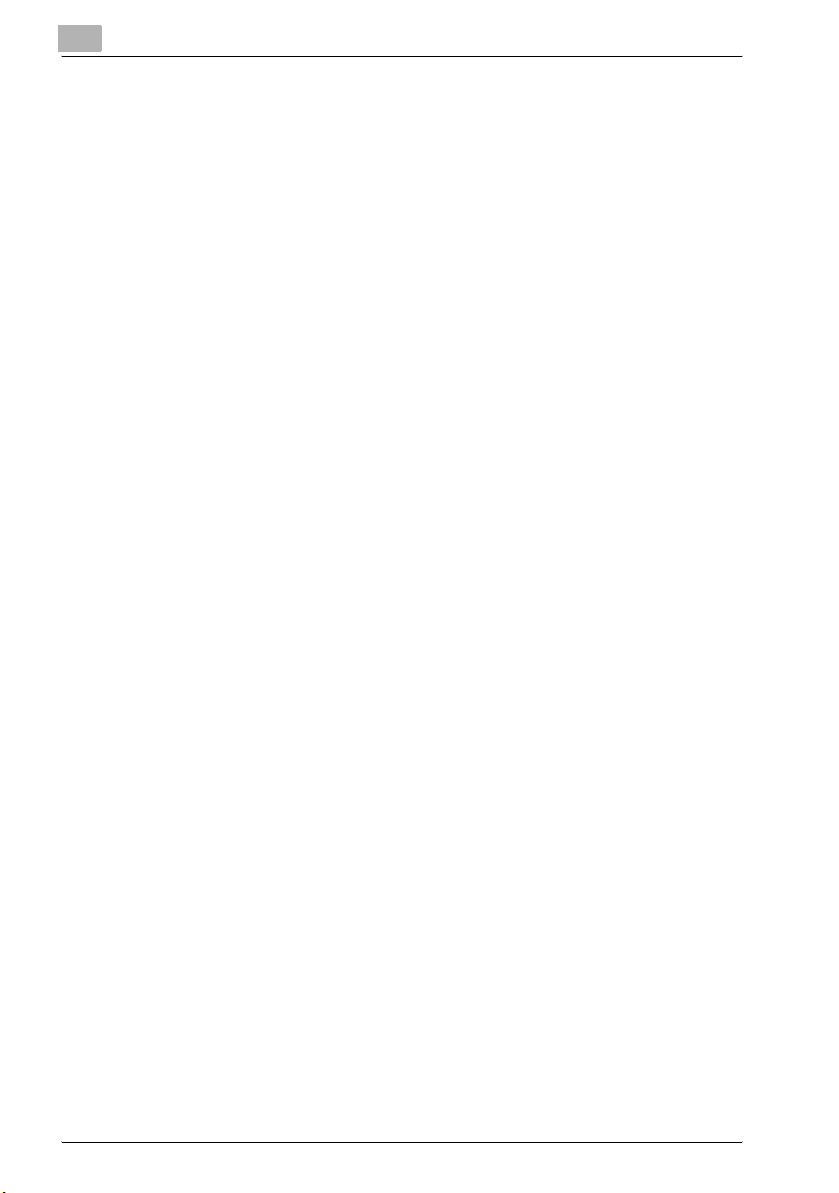
3.5 Initiële installatie......................................................................... 3-17
3.5.1 Wissen van opgeslagen instellingen........................................3-17
3.5.2 Aan de slag ..............................................................................3-18
3.5.3 Invoeren initiële instellingen .....................................................3-18
3.5.4 Gebruik van de Spaarstandfunctie .......................................... 3-23
3.6 Installeren van het stuurprogramma voor de
printer- en scannerfunctie.........................................................3-24
3.6.1 Ondersteund besturingssysteem (lokaal) ................................3-24
3.6.2 Lokale installatie: Windows USB poort....................................3-25
3.6.3 Lokale installatie: Windows Parallelle poort (optie)..................3-36
3.6.4 Installatie van het stuurprogramma ongedaan maken ............ 3-37
4Aan de slag
4.1 Tips voor bediening......................................................................4-3
4.1.1 Omschakelen van machinemodus.............................................4-3
4.1.2 Invoeren van tekens................................................................... 4-4
4.1.3 Geheugenback-up ..................................................................... 4-5
4.1.4 De functie selecteren ................................................................. 4-6
4.1.5 Functietabel ............................................................................... 4-8
4.2 Behandeling van documenten en papier..................................4-18
4.2.1 Behandeling van documenten .................................................4-18
4.2.2 Behandeling van papier ...........................................................4-21
5 Kopiëren
5.1 Voordat u gaat kopiëren ..............................................................5-3
5.1.1 Behandeling van documenten en papier...................................5-3
5.1.2 Wijzigen van uw machine naar de kopiemodus......................... 5-3
5.1.3 Display in de Kopie standbymodus ...........................................5-3
5.1.4 Melding geheugenoverloop .......................................................5-4
5.2 Kopiëren........................................................................................5-5
5.2.1 Kopiëren via de ADF..................................................................5-5
5.2.2 Kopiëren via de glasplaat ..........................................................5-5
Inhoud-2 bizhub 131f/190f
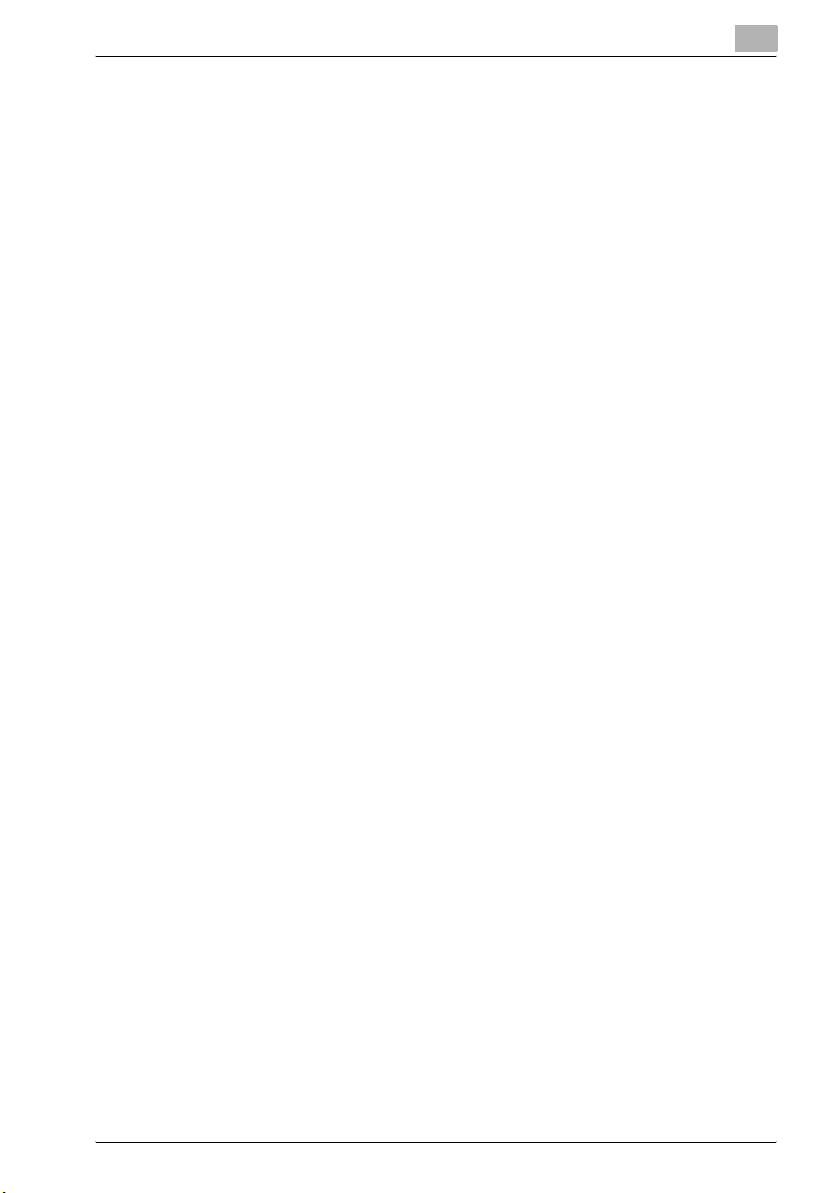
5.3 Basisinstellingen voor kopiëren ..................................................5-6
5.3.1 Selecteren van het type document ............................................5-6
5.3.2 Scancontrast..............................................................................5-6
5.3.3 Zoomfactor.................................................................................5-7
5.3.4 Aantal kopieën ...........................................................................5-7
5.3.5 Sorteren van kopieën.................................................................5-8
5.3.6 Selecteren van het papierformaat..............................................5-8
5.3.7 Selecteren van het documentformaat........................................5-9
5.4 Geavanceerde kopieerfuncties .................................................5-10
5.4.1 Combineren..............................................................................5-11
5.4.2 Duplex kopie ............................................................................5-13
5.4.3 Kopieresolutie ..........................................................................5-15
6 Afdrukken vanaf de PC
6.1 Afdrukken van een document .....................................................6-3
6.2 Printerstuurprogramma-instellingen ..........................................6-4
6.2.1 Open de printereigenschappen .................................................6-4
6.2.2 Beschrijving van de printereigenschappen................................6-6
6.3 Een afdrukopdracht annuleren..................................................6-12
6.3.1 Om een afdrukopdracht van de machine op te heffen............6-12
7Scannen
7.1 Gereedmaken voor gebruik van het
TWAIN-stuurprogramma..............................................................7-3
7.1.1 Wijzigen van uw machine naar de Scannermodus ....................7-3
7.1.2 Display in de Scan standbymodus ............................................7-3
7.1.3 Scannen van een afbeelding......................................................7-4
7.1.4 Toegang tot een TWAIN-stuurprogramma ................................7-4
7.2 De RS-modus gebruiken..............................................................7-5
7.3 De SB-modus gebruiken..............................................................7-7
7.3.1 De basisbewerking voor de SB-modus .....................................7-7
7.3.2 Het document in een scanbox scannen ....................................7-8
7.3.3 Een gescand document van een scanbox downloaden .......... 7-11
7.3.4 Stel een scanbox in..................................................................7-14
7.3.5 Een scanbox wijzigen...............................................................7-15
bizhub 131f/190f Inhoud-3
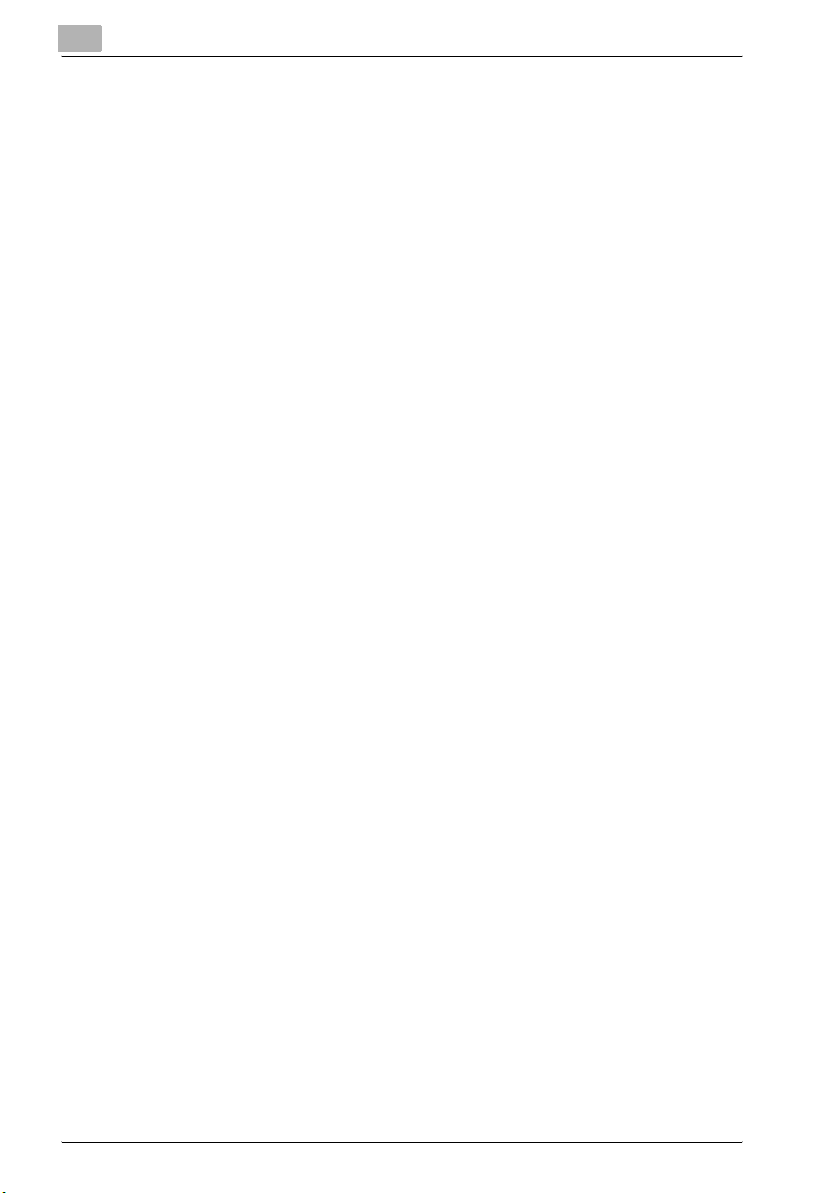
7.3.6 Een in een scanbox opgeslagen bestand wissen....................7-16
7.3.7 Een lijst van documenten die in de scanboxen
7.3.8 De oorspronkelijke instellingen wijzigen .................................. 7-19
zijn opgeslagen, afdrukken......................................................7-18
8Autokiezer
8.1 Basisprincipes Autokiezer........................................................... 8-3
8.1.1 Autokiezers ................................................................................ 8-3
8.1.2 Belgroepen................................................................................. 8-3
8.1.3 Namen van bestemmingen en kiezen met het
8.1.4 Tekens speciaal kiezen..............................................................8-4
8.2 Snelkiestoetsen ............................................................................8-5
8.2.1 Invoeren of wijzigen van een snelkiesnummer .......................... 8-5
8.2.2 Snelle toegang tot snelkiesregistratie........................................8-7
8.2.3 Wissen van een snelkiesnummer...............................................8-9
8.2.4 Hoe u kunt kiezen met een snelkiestoets ................................8-10
8.3 Verkorte kiesnummers...............................................................8-12
8.3.1 Invoeren of wijzigen van een verkort kiesnummer................... 8-12
8.3.2 Wissen van een verkort kiesnummer .......................................8-14
8.3.3 Hoe u kunt kiezen met verkorte kiesnummers ........................8-14
8.4 Bellen via groepkiezen............................................................... 8-16
8.4.1 Een belgroep wijzigen.............................................................. 8-16
8.4.2 Een belgroep wissen................................................................8-17
8.4.3 Een nummer kiezen via een belgroep...................................... 8-18
8.5 Kiezen met telefoonboek...........................................................8-19
8.5.1 Kiezen met het telefoonboek................................................... 8-19
8.5.2 Als het bellen met het telefoonboek mislukt............................ 8-20
telefoonboek ..............................................................................8-3
Inhoud-4 bizhub 131f/190f
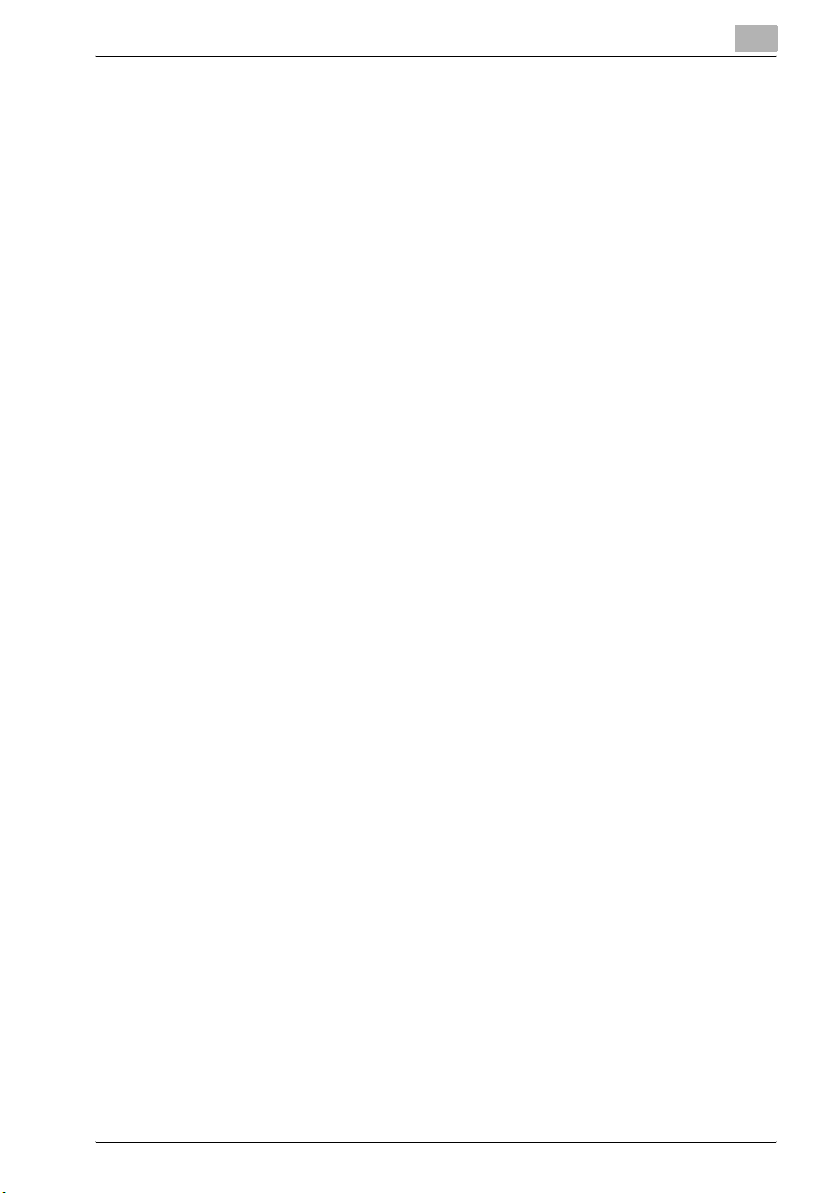
9 Verzenden van faxberichten
9.1 Voordat u gaat verzenden............................................................9-3
9.1.1 Behandeling van documenten ...................................................9-3
9.1.2 Scanresolutie .............................................................................9-3
9.1.3 Scancontrast..............................................................................9-4
9.1.4 Combineren van documentresolutie en contrast bij
een document dat uit meerdere pagina's bestaat .....................9-4
9.1.5 Methoden voor verzending ........................................................9-5
9.1.6 Melding geheugenoverloop .......................................................9-6
9.2 Verzenden van een faxbericht .....................................................9-7
9.2.1 Verzenden vanuit geheugen.......................................................9-7
9.2.2 "Real-time" verzending (verzending zonder geheugen)...........9-11
9.3 Herkiezen.....................................................................................9-13
9.3.1 Automatisch fax herkiezen.......................................................9-13
9.3.2 Handmatig herkiezen ...............................................................9-13
9.4 Opdrachten herzien of annuleren .............................................9-14
9.4.1 De opdrachten herzien of annuleren........................................9-15
9.4.2 Delen van een verzending herzien of annuleren ......................9-17
9.4.3 Een lijst met vertraagde opdrachten afdrukken.......................9-18
9.4.4 Een opgeslagen document afdrukken .....................................9-18
9.4.5 De resultaten van faxtransacties weergeven of
9.5 Geavanceerde faxfuncties.........................................................9-21
9.5.1 Rondzenden.............................................................................9-23
9.5.2 Vertraagde verzending.............................................................9-25
9.5.3 Batch-verzending.....................................................................9-27
9.5.4 De TTI selecteren .....................................................................9-33
9.5.5 Verzending opvragen ...............................................................9-35
9.5.6 Fax & Kopie..............................................................................9-36
9.5.7 Voorblad...................................................................................9-38
9.5.8 Alternatieve telefoonnetwerkproviders gebruiken....................9-40
9.5.9 Documenten verzenden naar een e-mail
afdrukken .................................................................................9-19
gateway (faxserver) ..................................................................9-42
bizhub 131f/190f Inhoud-5
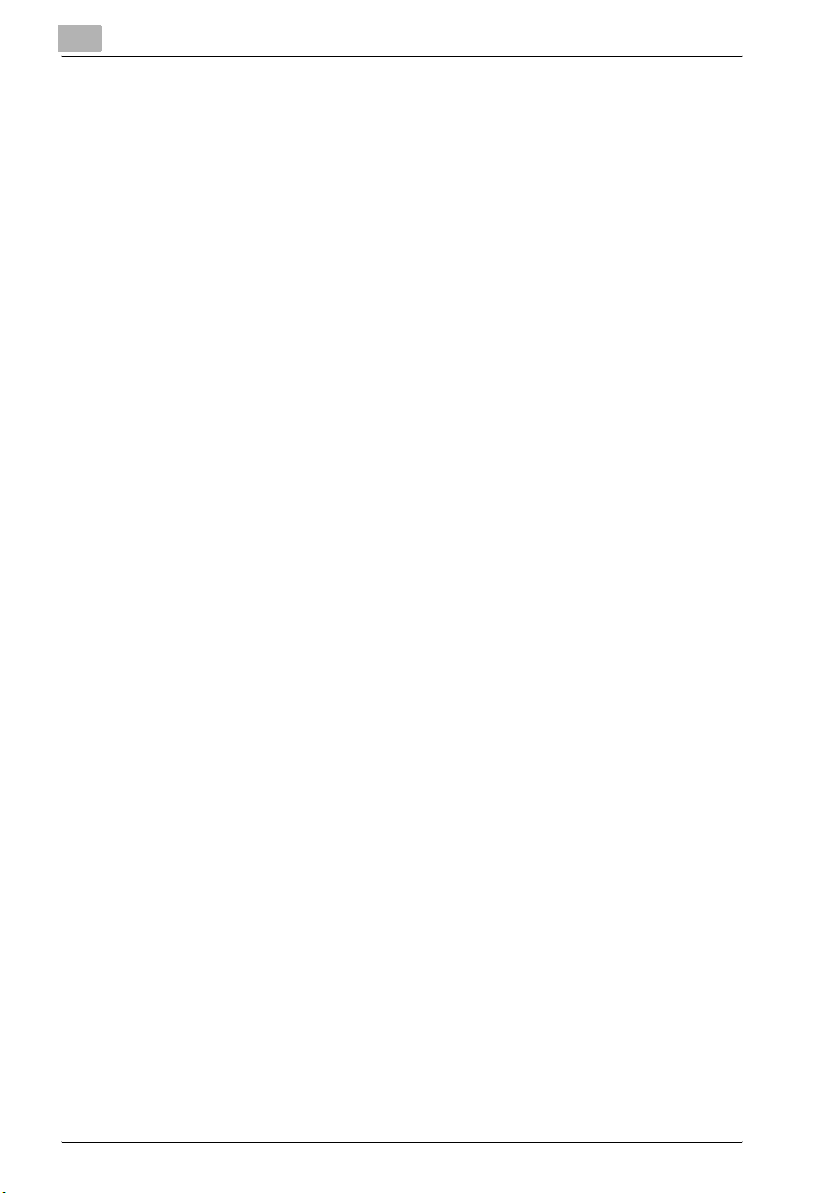
10 Ontvangen van een faxbericht
10.1 Ontvangen van een faxbericht ..................................................10-3
10.1.1 Kiezen van de Ontvangst modus............................................. 10-3
10.1.2 Handmatige ontvangst modus ................................................ 10-4
10.1.3 Automatische ontvangst modus ..............................................10-4
10.1.4 Handmatig oproepen beantwoorden....................................... 10-6
10.1.5 Schakelen naar de Automatische of Handmatige
ontvangstmodus ......................................................................10-6
10.1.6 Als het papier op is tijdens ontvangst van een faxbericht ....... 10-7
10.2 Instellingen voor faxontvangst..................................................10-8
10.2.1 Het aantal beltonen instellen ...................................................10-8
10.2.2 Afdrukinstellingen ....................................................................10-9
10.3 Geavanceerde ontvangstfuncties...........................................10-13
10.3.1 Blokkeer junkfax ....................................................................10-14
10.3.2 Afvragen ontvangen............................................................... 10-19
10.3.3 Fax doorsturen.......................................................................10-21
10.3.4 Seperatiepagina..................................................................... 10-26
10.3.5 Hoorbaar alarm ......................................................................10-28
11 De functies van F-code box gebruiken
11.1 F-code: een kennismaking ........................................................11-3
11.1.1 Richtlijnen voor het gebruik van de F-code.............................11-3
11.2 Een F-codebox maken of wijzigen............................................11-4
11.2.1 Een F-codebox maken of wijzigen...........................................11-5
11.3 Een lijst van F-codeboxen af te drukken................................ 11-11
11.4 Een lijst van documenten die in uw F-codeboxen
zijn opgeslagen, afdrukken .....................................................11-11
11.5 Een lege F-codebox wissen .................................................... 11-11
11.6 Een document opslaan in een bulletin box voor
afvragen..................................................................................... 11-12
11.7 Een document dat in een bulletin box is opgeslagen,
afdrukken .................................................................................. 11-14
11.8 Een document dat in een bulletin box is opgeslagen,
verwijderen................................................................................11-15
11.9 Een document dat u in de beveiligingsbox hebt
ontvangen, afdrukken ..............................................................11-16
Inhoud-6 bizhub 131f/190f
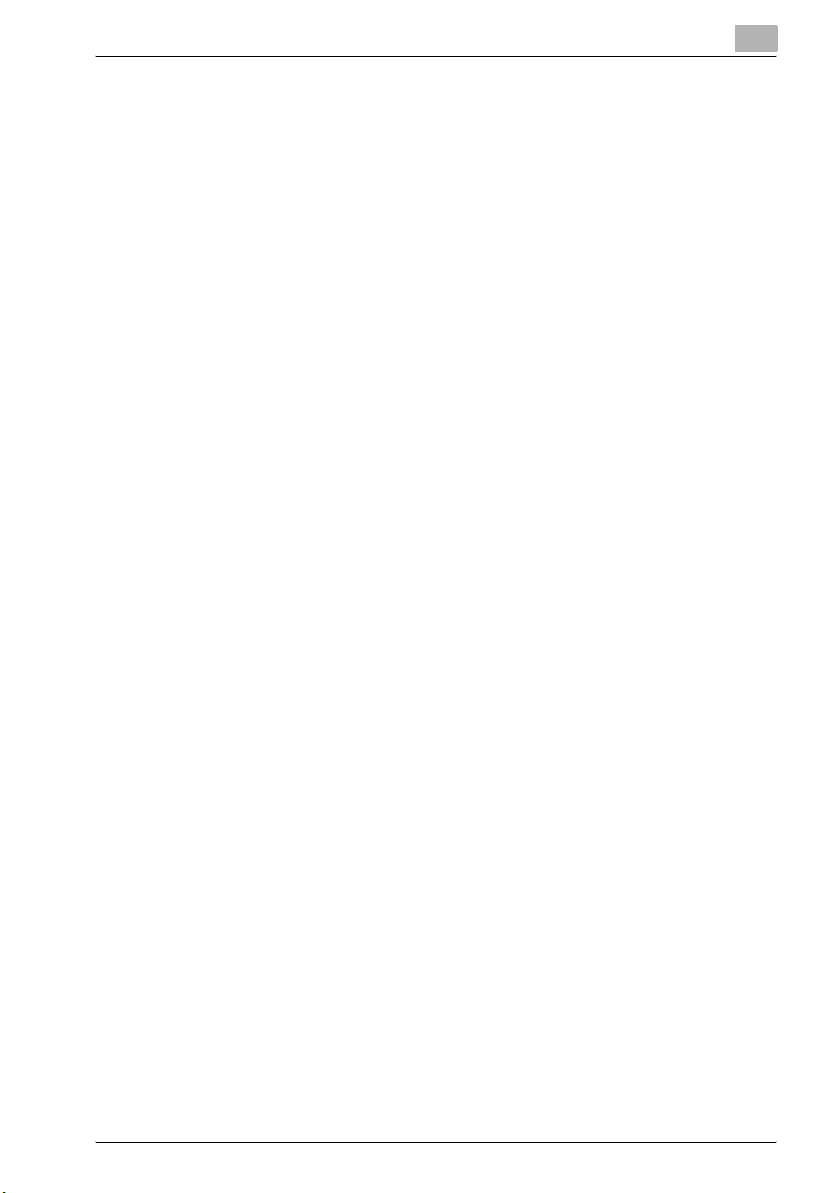
11.10 Een document verzenden met een subadres
en wachtwoord .........................................................................11-17
11.11 Een document opvragen met een subadres
en wachtwoord .........................................................................11-19
12 Speciale functies
12.1 Softwaretoetsen .........................................................................12-3
12.1.1 Functies die u kunt toewijzen aan softwaretoetsen................. 12-4
12.1.2 Een softwaretoets programmeren ...........................................12-6
12.2 Macrotoetsen..............................................................................12-7
12.2.1 Opdrachten die u kunt programmeren in een
macrotoets ...............................................................................12-7
12.3 Tellers weergeven ....................................................................12-13
13 Beveiligingsfuncties
13.1 Beveiligingsfuncties ...................................................................13-3
13.1.1 Het beveiligingswachtwoord....................................................13-3
13.1.2 Beveiligde ontvangst................................................................13-5
13.1.3 De PIN verbergen.....................................................................13-8
13.2 Afdelingscodes gebruiken .......................................................13-13
13.2.1 De afdelingscodebeveiliging in- en uitschakelen...................13-13
13.2.2 Een afdelingscode invoeren...................................................13-14
13.2.3 Een afdelingscode wissen .....................................................13-15
13.2.4 De instelling voor de afdelingscode in- en uitschakelen........13-16
13.2.5 Instelling faxkosten ................................................................13-17
13.2.6 Instelling kopiekosten ............................................................13-17
13.2.7 Een fax verzenden met een afdelingscode ............................13-18
13.2.8 Een kopie maken met een afdelingscode..............................13-18
13.2.9 De afdelingscodelijst afdrukken.............................................13-19
13.2.10 De teller voor de afdelingscodelijst resetten..........................13-20
13.3 Gebruikersauthenticatie ..........................................................13-21
13.4 Kopieerbeveiliging....................................................................13-32
bizhub 131f/190f Inhoud-7
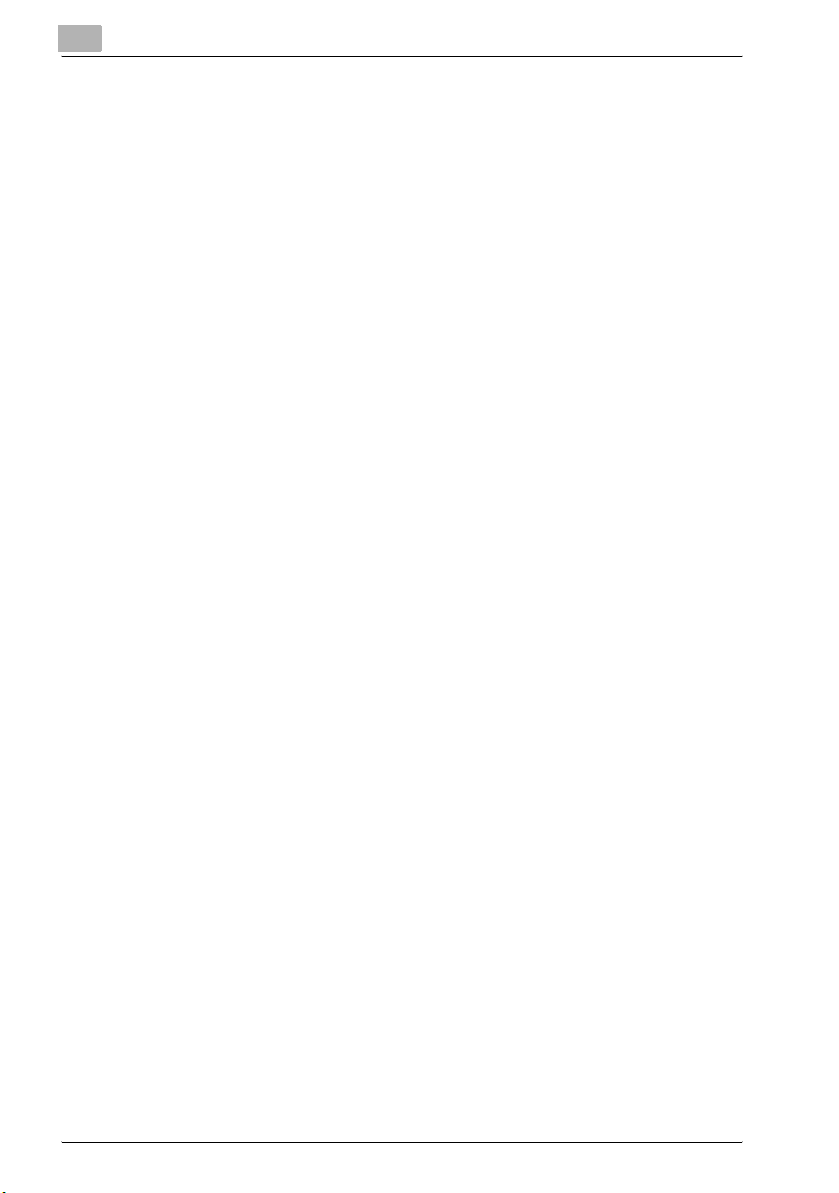
14 Gebruikersinstellingen
14.1 Machine-instellingen.................................................................. 14-3
14.1.1 De machine-instellingen openen .............................................14-3
14.2 Faxinstellingen............................................................................14-8
14.2.1 De faxinstellingen openen........................................................ 14-8
14.3 Kopie-instellingen.....................................................................14-11
14.4 Scannerinstellingen..................................................................14-13
15 Overzichten & lijsten
15.1 Tabel met de lijsten en journaal................................................15-3
15.2 Activiteitenjournaal ....................................................................15-5
15.2.1 Instellen van het activiteitenjournaal........................................ 15-5
15.2.2 Handmatig afdrukken van een activiteitenjournaal.................. 15-6
15.2.3 Instellen van de afdrukvolgorde van het
15.3 Verzendbevestigingsoverzicht ..................................................15-7
15.3.1 Instellen van het verzendbevestigingsoverzicht ......................15-7
15.4 Opgeslagen document lijst........................................................15-8
15.5 Mededeling dat documenten zijn gewist .................................15-9
activiteitenjournaal...................................................................15-6
16 Onderhoud en oplossen van problemen
16.1 Onderhoud .................................................................................. 16-3
16.1.1 Tips voor reiniging ...................................................................16-3
16.1.2 Reinigen van het scangedeelte................................................16-3
16.1.3 Reinigen van de ADF rollen...................................................... 16-4
16.1.4 Reinigen van de coronadraad en de LED afdrukeenheid........ 16-5
16.1.5 Vervangen van de tonercartridge............................................. 16-6
16.1.6 Vervangen van de drumcartridge ............................................16-8
16.2 Verhelpen van storingen..........................................................16-10
16.2.1 Vastgelopen documenten...................................................... 16-10
16.2.2 Papierstoringen......................................................................16-15
16.2.3 LCD foutmeldingen................................................................16-20
16.2.4 "Contr. melding" afdrukken ...................................................16-25
16.2.5 Foutcode................................................................................16-26
16.2.6 Problemen met de machine...................................................16-28
Inhoud-8 bizhub 131f/190f
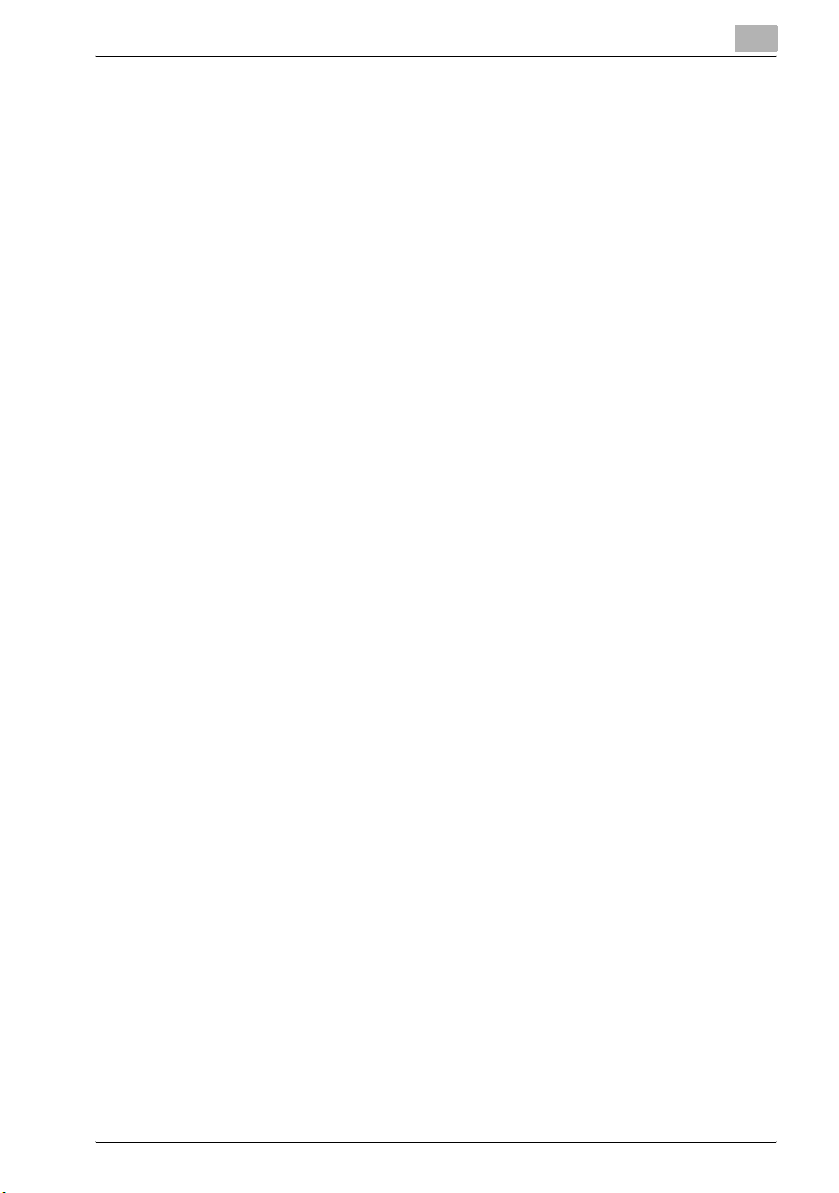
16.2.7 Problemen met faxen.............................................................16-28
16.2.8 Problemen met kopiëren........................................................16-29
16.2.9 Problemen bij afdrukken vanaf uw computer ........................16-29
16.2.10 Problemen met de scanner....................................................16-30
16.2.11 Problemen met afdrukkwaliteit ..............................................16-31
16.2.12 Als u het probleem niet kunt oplossen...................................16-34
17 Bijlage
17.1 Specificaties................................................................................17-3
17.1.1 Algemeen .................................................................................17-3
17.1.2 Fax ...........................................................................................17-5
17.1.3 Kopie........................................................................................17-5
17.1.4 Printer.......................................................................................17-6
17.1.5 Scanner....................................................................................17-6
17.1.6 Verbruiksmaterialen .................................................................17-6
18 Index
bizhub 131f/190f Inhoud-9
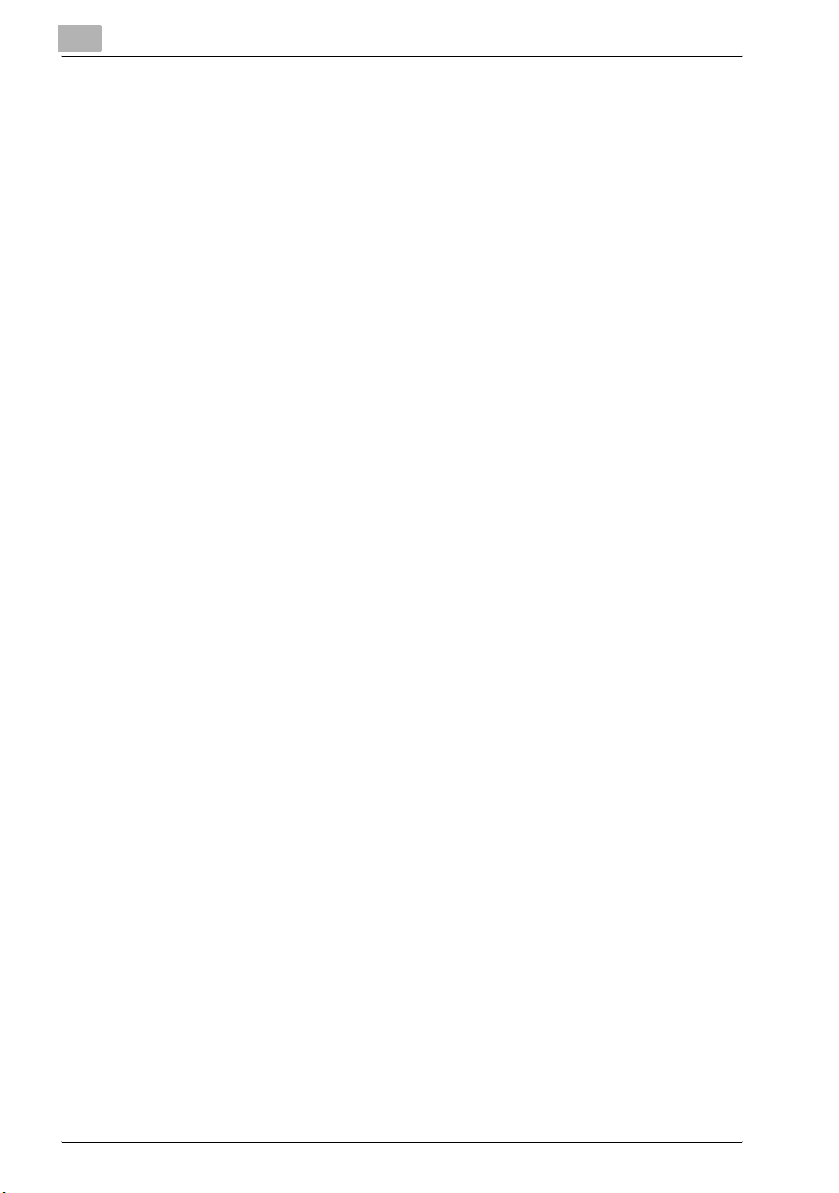
Inhoud-10 bizhub 131f/190f
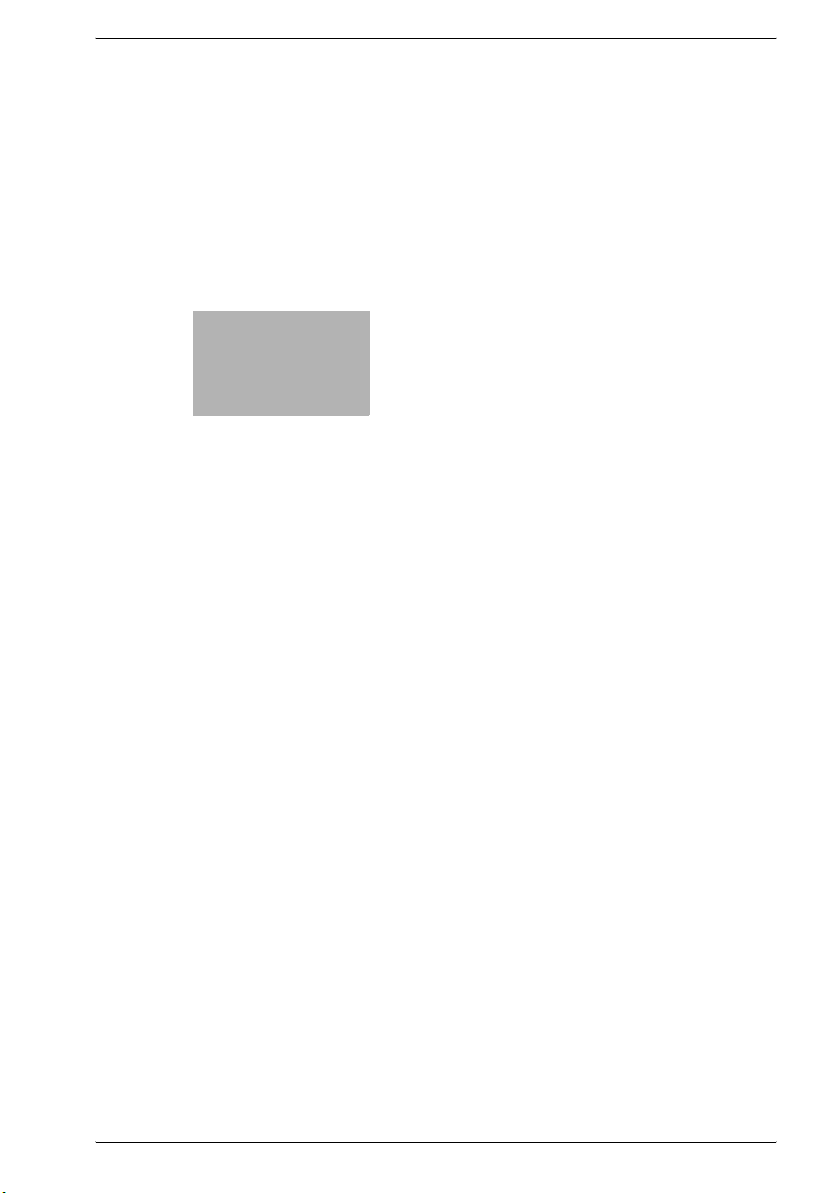
1
Inleiding
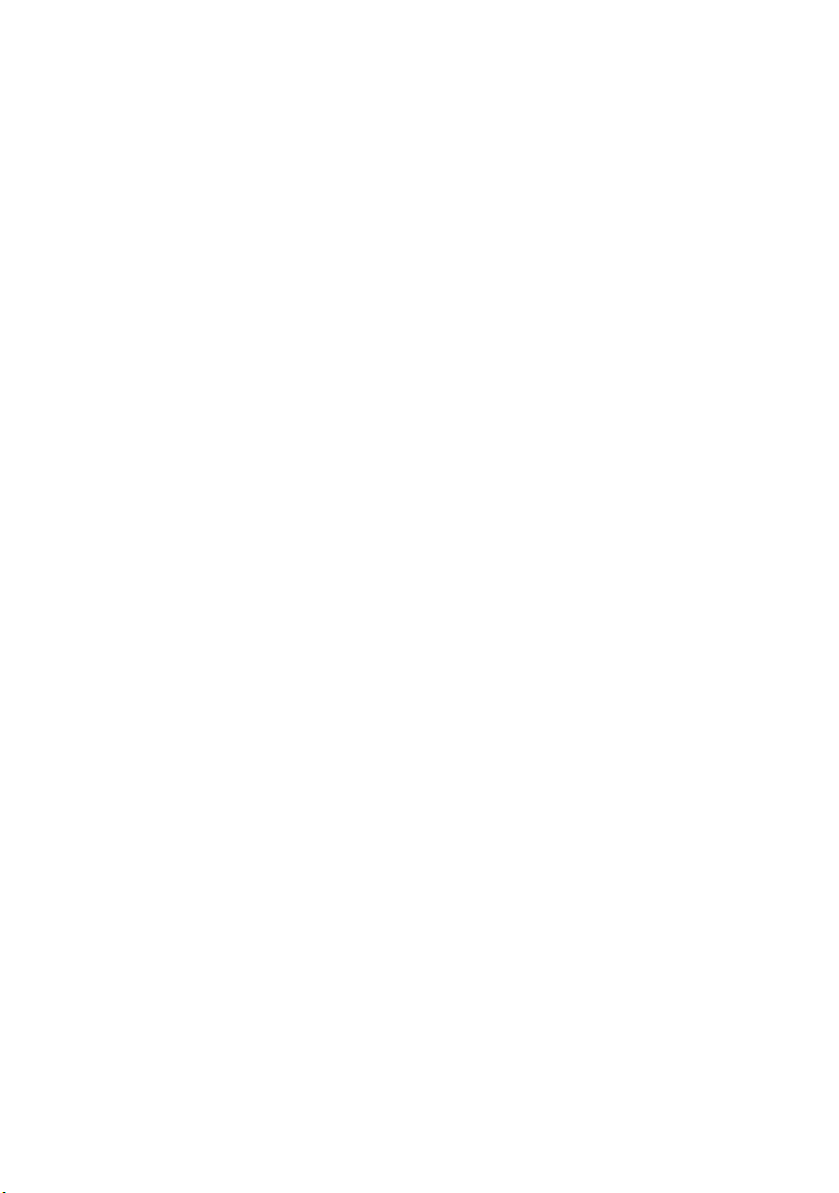
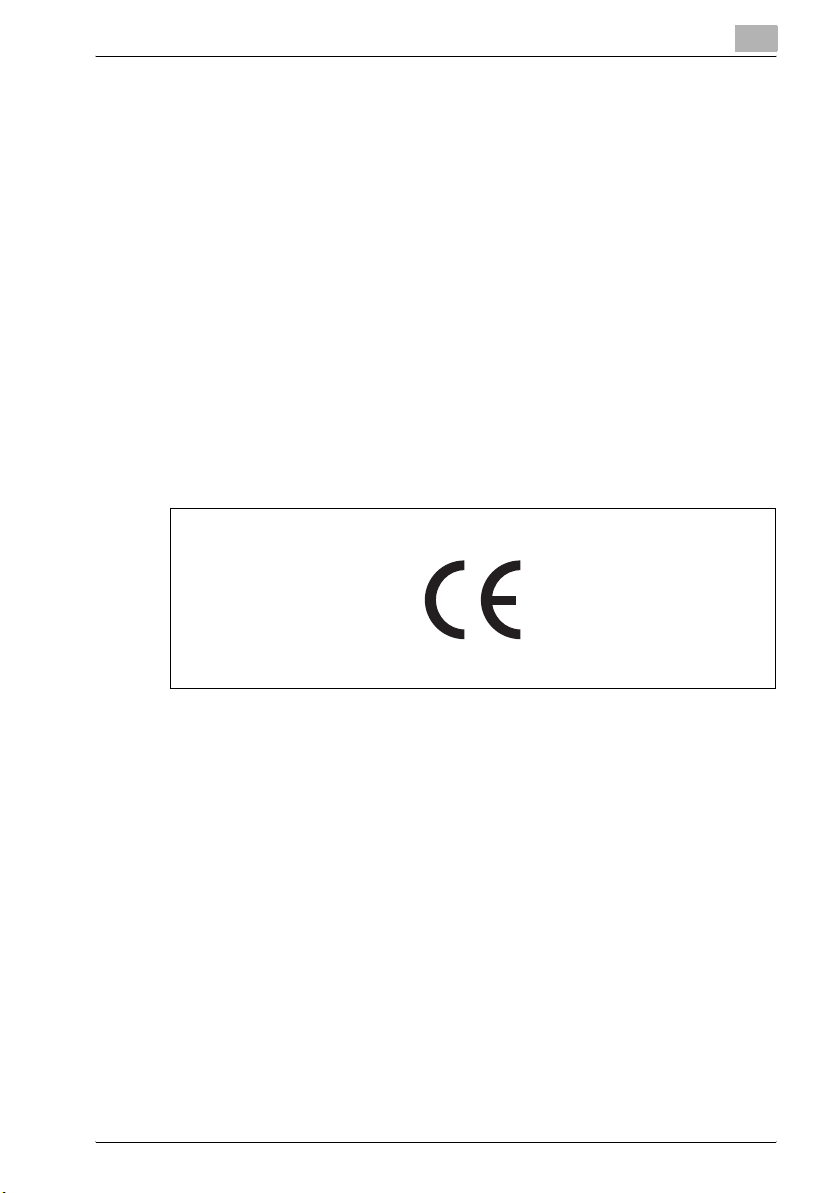
Inleiding
1 Inleiding
Welkom
Bedankt dat u hebt gekozen voor de KONICA MINOLTA 131f/190f.
Deze handleiding beschrijft de functies, bedieningshandelingen, voorzorgsmaatregelen en het verhelpen van kleine storingen voor de KONICA
MINOLTA 131f/190f.
Lees voor gebruik van dit apparaat de handleiding zorgvuldig door, om ervoor te zorgen, dat het apparaat efficiënt gebruikt wordt. Bewaar de gebruikershandleiding na het lezen in de buurt van het apparaat.
Wij wijzen erop, dat sommige afbeeldingen van het apparaat die in de handleiding gebruikt worden, kunnen afwijken van datgene wat u daadwerkelijk op uw apparaat ziet.
CE-keurmerk (Conformiteitsverklaring)
1
Dit product voldoet aan de volgende EU richtlijnen:
89/336/EEC, 73/23/EEC en 93/68/EEC richtlijnen.
Deze verklaring is geldig voor alle landen van de Europese Unie.
Dit apparaat moet gebruikt worden met afgeschermde interfacekabels. Het
gebruik van niet-afgeschermde kabels kan interferentie met radiocommunicatie tot gevolg hebben en is verboden volgens de EU-richtlijnen.
Het apparaat is goedgekeurd in overeenstemming met de richtlijn
1999/5/EC voor aansluiting op het openbare telefoonnet in heel Europa.
Vanwege verschillen tussen de afzonderlijke openbare telefoonnetten in de
verschillende landen is de goedkeuring op zichzelf echter geen onvoorwaardelijke garantie, dat de eenheid correct functioneert op elk aansluitpunt van
een openbaar telefoonnet.
Neem bij problemen in eerste instantie contact op met de leverancier van uw
apparatuur.
bizhub 131f/190f 1-3
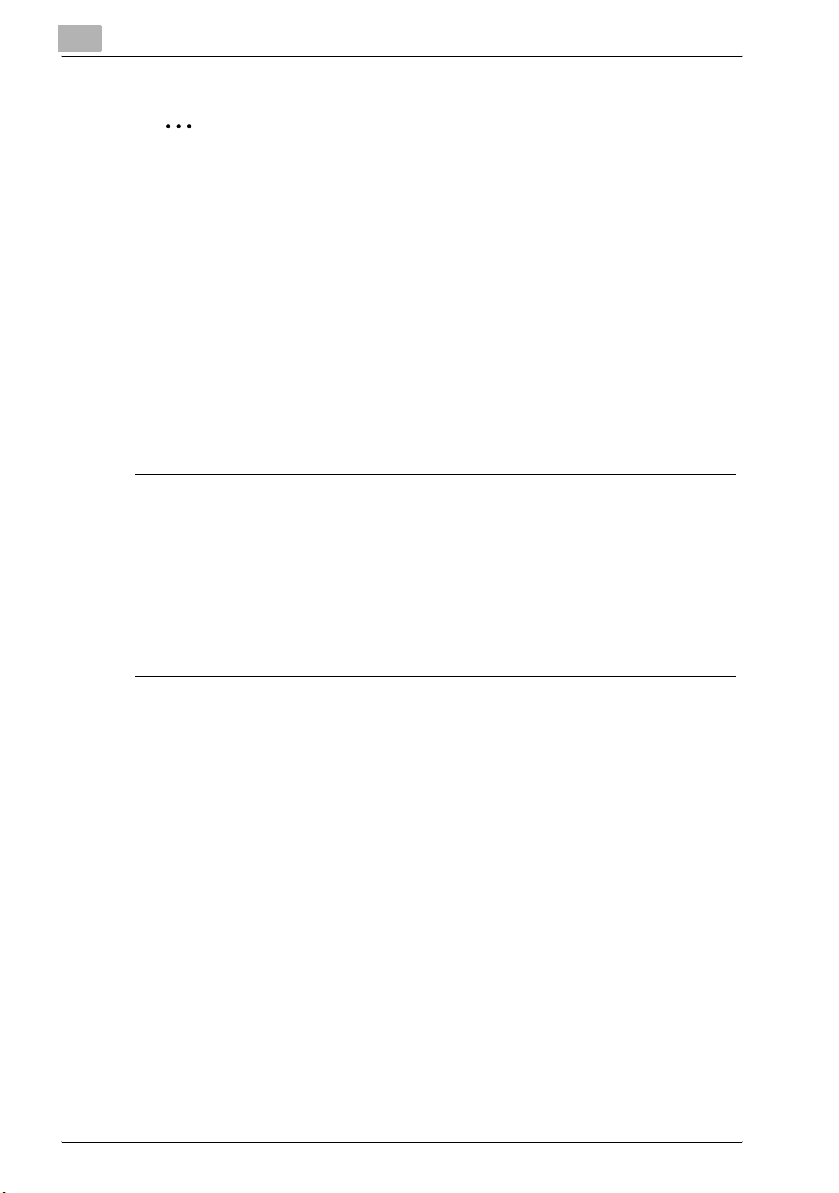
1
Inleiding
2
Opmerking
De fabrikant moet ervoor zorgen, dat de koper en gebruiker van de apparatuur duidelijk op de hoogte gesteld wordt van bovenstaande informatie m.b.v. informatie op de verpakking en/of gebruikershandleidingen
of andere vormen van instructies voor de gebruiker.
Een volledige conformiteitsverklaring is verkrijgbaar bij KONICA MINOLTA
op faxnr.: +49-511-7404-346, tel.-nr: +49-511-7404-367 door ons het serienummer van uw product mede te delen.
Dit product is uitsluitend goedgekeurd voor toonkiezen (DTMF). Indien rechtstreeks aangesloten op het openbare telefoonnet (PSTN-modus) kan pulskiezen niet worden gebruikt.
Ozonuitstoot
7VOORZICHTIG
Plaats het apparaat in een goed geventileerde ruimte
% Bij normaal gebruik produceert dit apparaat een te verwaarlozen hoe-
veelheid ozon. In slecht geventileerde ruimten kan echter wel een onaangename geur ontstaan, wanneer het apparaat intensief gebruikt wordt.
Het verdient aanbeveling om te zorgen voor voldoende ventilatie met het
oog op de gezondheid, de veiligheid en het comfort van de gebruiker.
Geluidsniveau
Voor Europese gebruikers
Machinegeluid-richtlijn 3 GSGV, 18-01-1991: het geluidsdrukniveau op de
werkplek van de gebruiker is overeenkomstig EN ISO 7779 gelijk aan of minder dan 70 dB(A).
Ergonomische Grundlagen für die GS-Prüfung von IT-Geräten in Verbindung mit Bildschirmgeräten
Dit apparaat is niet bedoeld voor gebruik met een videowerkstation volgens
de standaard BildscharbV.
Das Gerät ist nicht für die Benutzung am Bildschirmarbeitsplatz gemäß BildscharbV vorgesehen.
1-4 bizhub 131f/190f
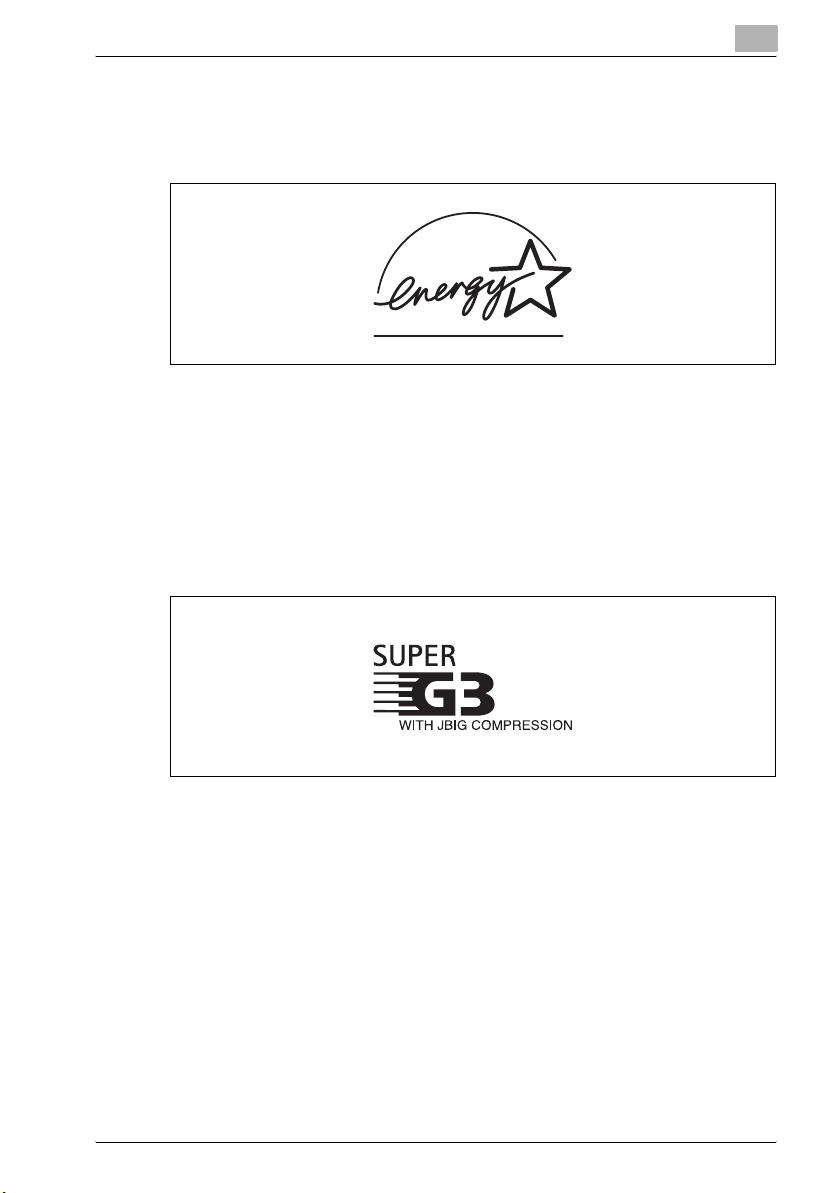
Inleiding
1
Energy Star
Als een Energy Star® partner, hebben wij vastgesteld dat dit apparaat voldoet aan de Energy Star® richtlijnen voor spaarzaam gebruik van energie.
Wat is een Energy Star® product?
Een Energy Star® product heeft een speciale eigenschap die het product in
staat stelt, automatisch om te schakelen naar een "spaarstand" na een periode van inactiviteit. Een Energy Star® product gebruikt energie efficiënter,
bespaart u geld op de elektriciteitsrekening en helpt bij de bescherming van
het milieu.
Super G3
Super G3
is een uitbreiding op de industriestandaard Groep 3 fax technologie en
maakt het mogelijk hoge snelheid ITU-T V.34 modems te gebruiken voor
33,6 Kbps verzending en hoge snelheid protocollen voor snelle handshake
procedures.
JBIG
Joint Bi-level Image experts Group, de nieuwe methoden voor beeldcompressie volgens ITU-T standaard. Omdat JBIG de gegevens beter comprimeert dan MMR, is het in het bijzonder effectief bij verzending van
documenten met grijstinten.
bizhub 131f/190f 1-5
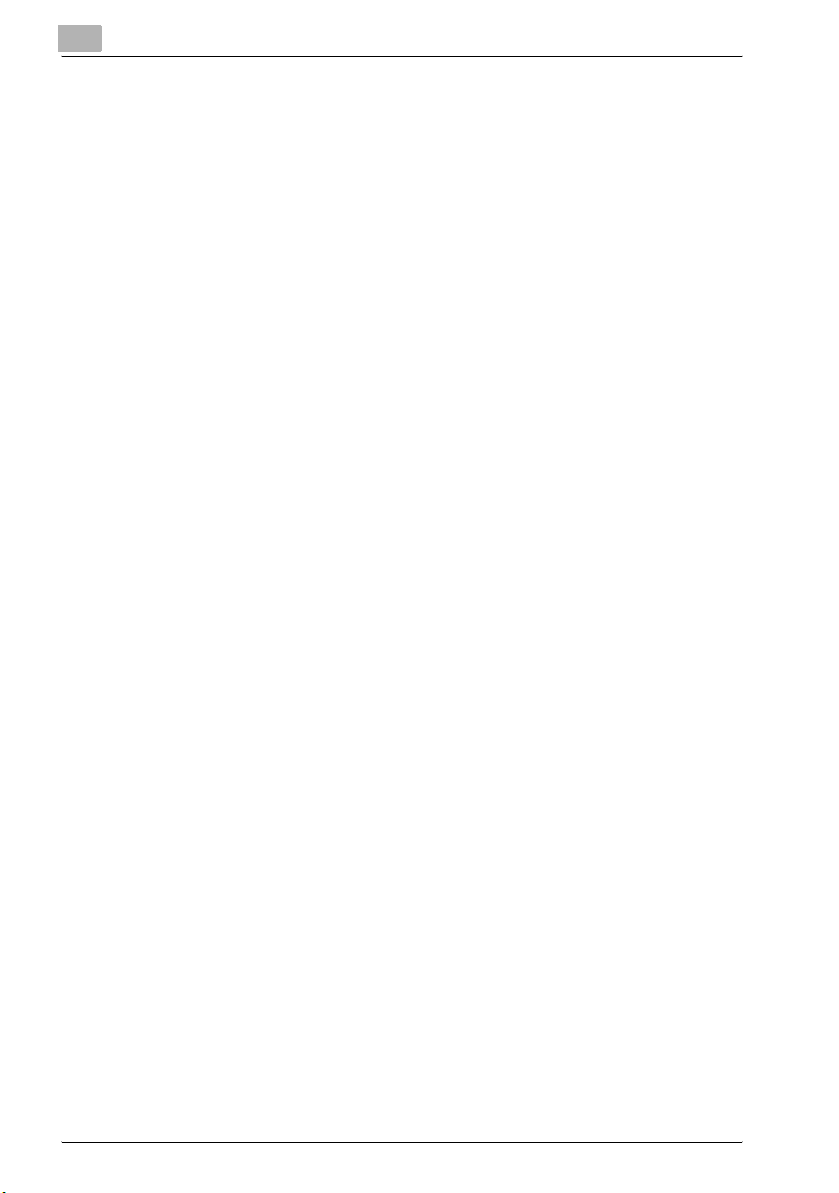
1
Inleiding
1-6 bizhub 131f/190f
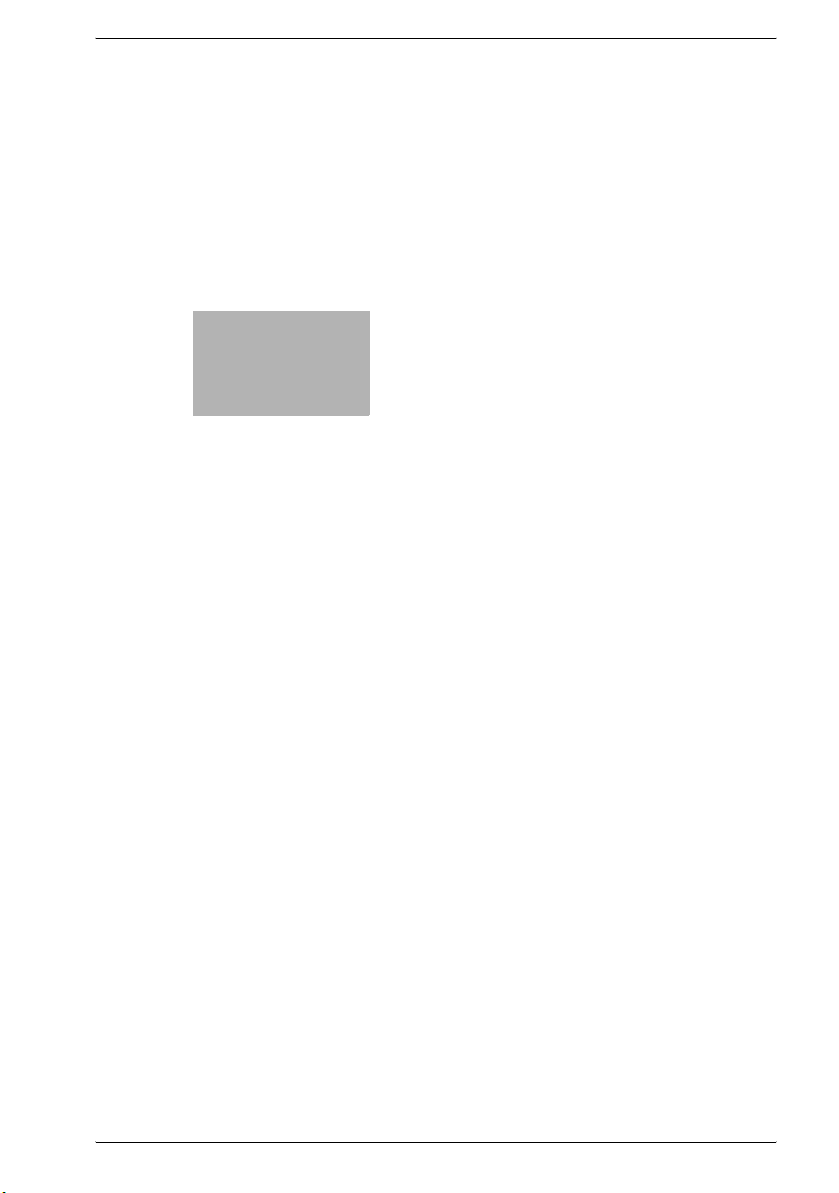
2
Veiligheidsinformatie
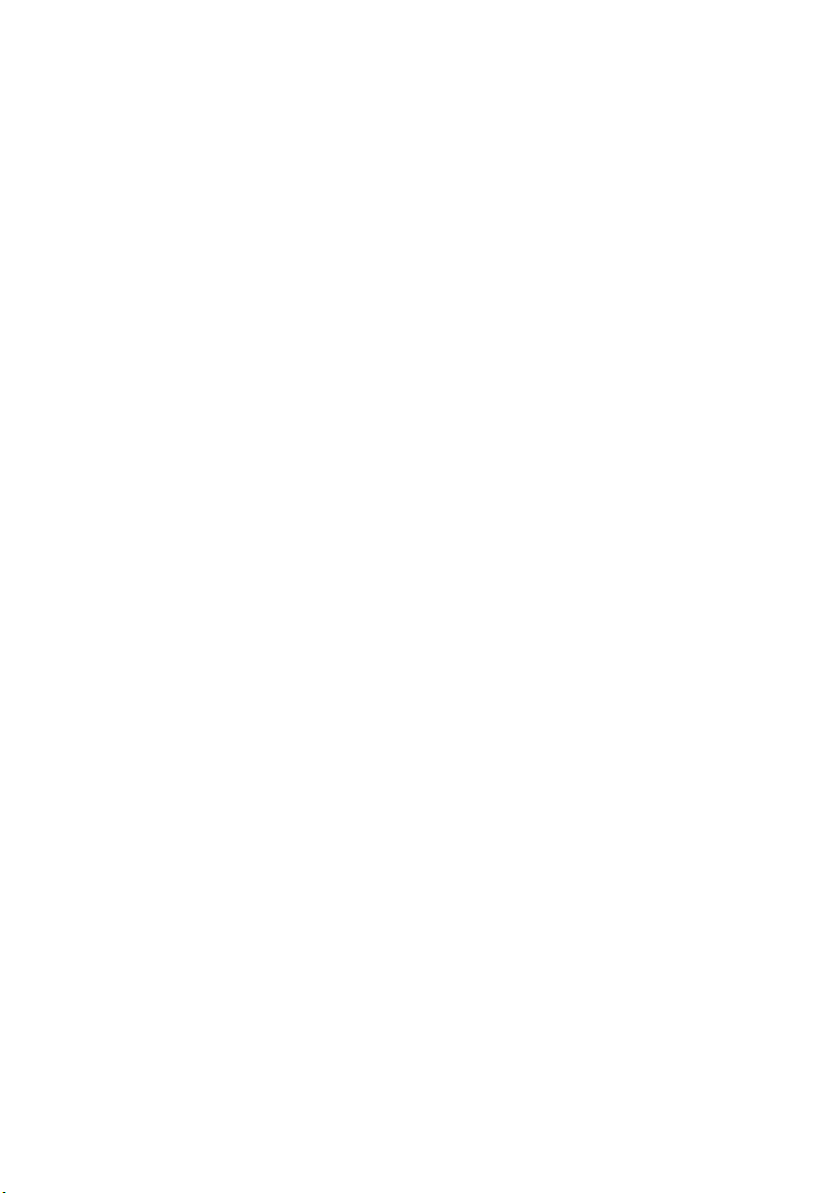
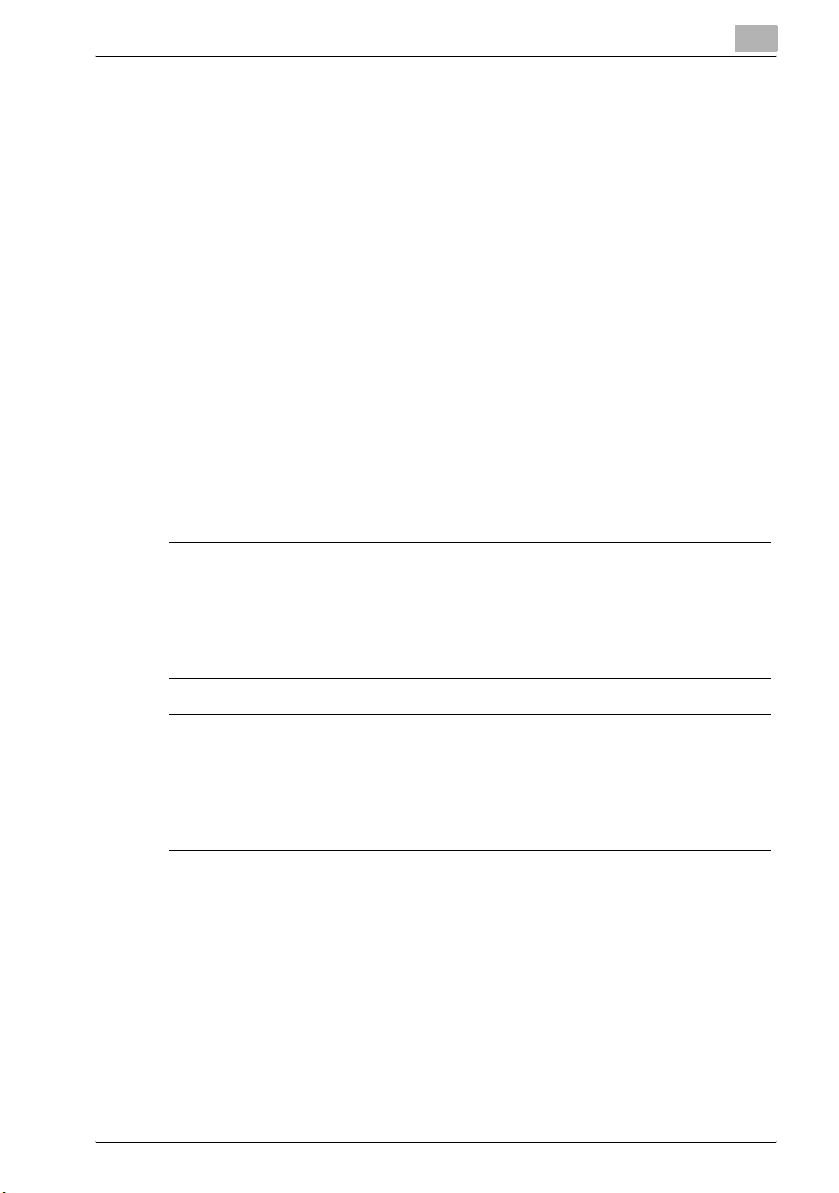
Veiligheidsinformatie
2 Veiligheidsinformatie
2.1 Veiligheidsinformatie voor optimaal gebruik
Dit gedeelte bevat belangrijke instructies met betrekking tot de werking en
het onderhoud van dit faxapparaat. Voor een optimaal gebruik van dit apparaat dienen alle gebruikers de instructies in deze handleiding zorgvuldig te lezen en op te volgen. Bewaar deze handleiding op een plaats vlakbij het
faxapparaat.
Lees dit gedeelte voordat u het faxapparaat gaat gebruiken. Het bevat belangrijke informatie met betrekking tot de veiligheid van de gebruiker en het
voorkomen van problemen met het apparaat.
Zorg dat u kennisneemt van alle in deze handleiding genoemde voorzorgsmaatregelen.
Wij wijzen u erop, dat enkele delen van de inhoud van dit hoofdstuk misschien niet overeenkomen met het gekochte product.
2.1.1 Waarschuwings- en aanwijzingstekens
7WAARSCHUWING
Negeren van deze waarschuwing kan ernstig letsel of zelfs dood tot gevolg hebben.
% Negeer dit veiligheidsadvies niet.
2
7VOORZICHTIG
Negeren van deze waarschuwing kan lichamelijk letsel of materiële
schade tot gevolg hebben.
% Negeer dit veiligheidsadvies niet.
bizhub 131f/190f 2-3
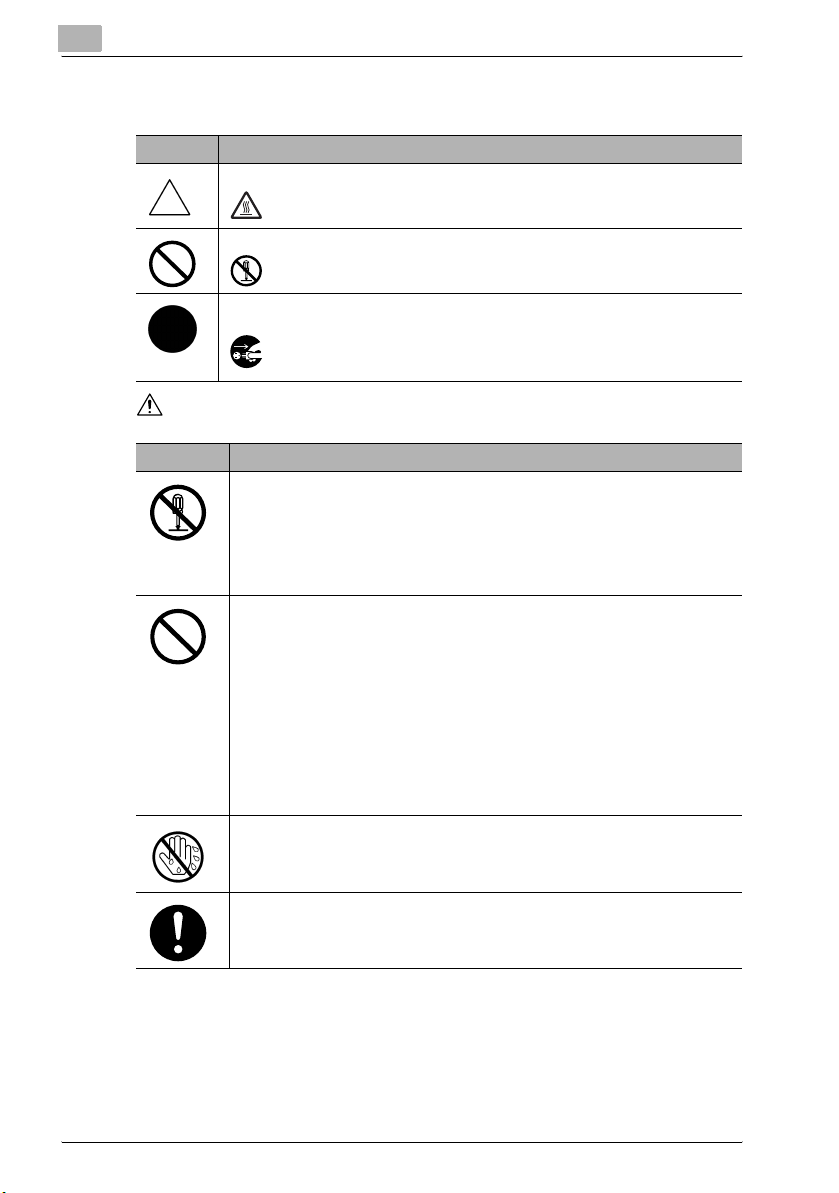
2
2.1.2 Betekenis van symbolen
Symbool Betekenis
Een driehoek wijst op een gevaar waartegen u voorzorgsmaatregelen moet treffen.
Dit symbool waarschuwt voor mogelijke oorzaken van brandwonden.
Een diagonale streep geeft aan, dat de betreffende handeling niet toegestaan is.
Dit symbool waarschuwt voor demontage van het apparaat.
Een zwart rondje geeft aan, dat de betreffende handeling absoluut uitgevoerd moet
worden.
Dit symbool geeft aan dat u de stekker van het faxapparaat uit de
wandcontactdoos moet verwijderen.
2.1.3 WAARSCHUWING
Symbool Betekenis
• Voer geen aanpassingen bij dit product uit omdat brand, een elektrische
schok of defect raken kunnen het gevolg zijn. Indien dit product is uitgerust
met een laser, kunnen de laserstralen blindheid veroorzaken.
• Probeer de afdekkappen en panelen die op dit product zijn aangebracht niet
te verwijderen. Sommige producten bevatten een gedeelte dat onder hoge
spanning staat of een laser en kunnen een elektrische schok of blindheid veroorzaken.
• Gebruik uitsluitend het netsnoer dat in de verpakking is meegeleverd. Als geen
netsnoer meegeleverd is, gebruik dan uitsluitend een netsnoer en stekker die
zijn aangegeven in de AANWIJZING VOOR NETSNOER. Gebruikt u een ander
netsnoer, dan kan dit brand of een elektrische schok tot gevolg hebben.
• Gebruik het in de verpakking meegeleverde netsnoer alleen voor dit apparaat
en gebruik het NOOIT voor een ander product. Houdt u zich niet aan deze
voorzorgsmaatregel, dan kan dit brand of een elektrische schok tot gevolg
hebben.
• Gebruik uitsluitend de aangegeven spanning. Doet u dit niet, dan kan dit bran d
of een elektrische schok tot gevolg hebben.
• Gebruik geen verzamelcontactdoos om meerdere apparaten of machines op
aan te sluiten. Een te hoge stroom bij de wandcontactdoos kan resulteren in
brand of een elektrische schok.
Verwijder of plaats de stekker niet met natte handen uit of in de wandcontactdoos, omdat dit een elektrische schok tot gevolg kan hebben.
Veiligheidsinformatie
Steek de stekker helemaal in de wandcontactdoos. Doet u dit niet, dan kan dit
brand of een elektrische schok tot gevolg hebben.
2-4 bizhub 131f/190f
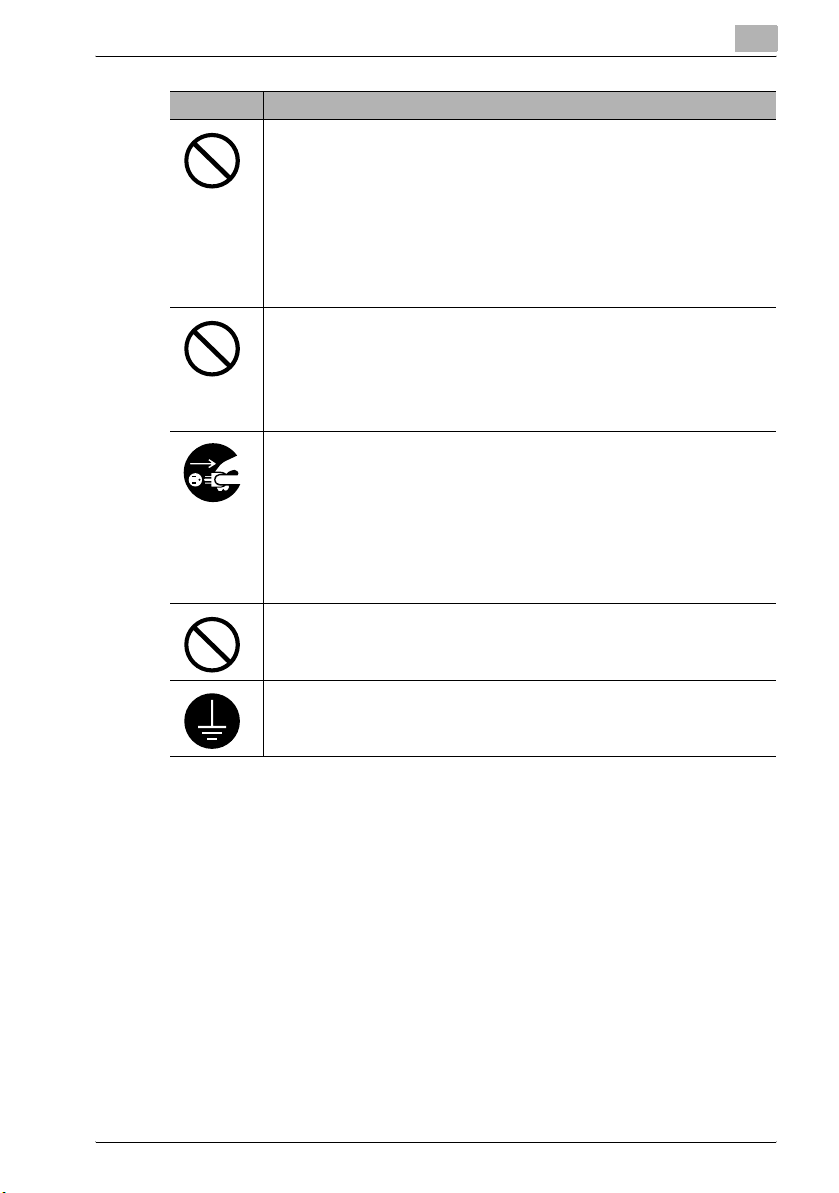
Veiligheidsinformatie
Symbool Betekenis
2
• Voorkom krassen of schuren van het netsnoer. Plaats geen zware voorwerpen
op het netsnoer. Voorkom verwarmen, draaien, buigen, trekken of andere beschadigingen van het netsnoer. Gebruikt u een beschadigd netsnoer (blootliggende draden, gebroken draad, etc.), dan kan dit brand of het defect raken
van het apparaat veroorzaken.
Indien u enige vorm van beschadiging constateert, zet dan onmiddellijk het
apparaat UIT, verwijder de stekker uit de wandcontactdoos en neem contact
op met uw leverancier.
• Vermijd het gebruik van een verlengsnoer. Het gebruik van een verlengsnoer
kan brand of een elektrische schok tot gevolg hebben. Neem contact op met
uw leverancier, indien het gebruik van een verlengsnoer gewenst is.
• Plaats geen vaas of een ander voorwerp dat water bevat en paperclips of andere kleine metalen voorwerpen op het faxapparaat. Gemorst water of metalen voorwerpen die in het faxapparaat zijn terechtgekomen kunnen brand, een
elektrische schok of het defect raken van het apparaat tot gevolg hebben.
• Indien een dergelijk voorwerp, water of een ander vreemd voorwerp in het faxapparaat terecht is gekomen, zet dan onmiddellijk het apparaat UIT, verwijder
de stekker uit de wandcontactdoos en neem contact op met uw leverancier.
• Blijf het product niet gebruiken als het overmatig heet wordt of rook, een ongewone geur of een ongewoon geluid produceert. Zet onmiddellijk het apparaat UIT, verwijder de stekker uit de wandcontactdoos en neem contact op
met uw leverancier. Indien u in een dergelijke situatie het faxapparaat blijft gebruiken, dan kan dit brand of een elektrische schok tot gevolg hebben.
• Blijf het product niet gebruiken, als het gevallen is of de behuizing ervan beschadigd is. Zet onmiddellijk het apparaat UIT, verwijder de stekker uit de
wandcontactdoos en neem contact op met uw leverancier. Indien u in een dergelijke situatie het faxapparaat blijft gebruiken, dan kan dit brand of een elektrische schok tot gevolg hebben.
Werp de tonercartridge of toner niet in open vuur. De hete toner kan zich verspreiden, hetgeen verbranding of beschadiging tot gevolg kan hebben.
Sluit het netsnoer aan op een geaarde wandcontactdoos.
bizhub 131f/190f 2-5
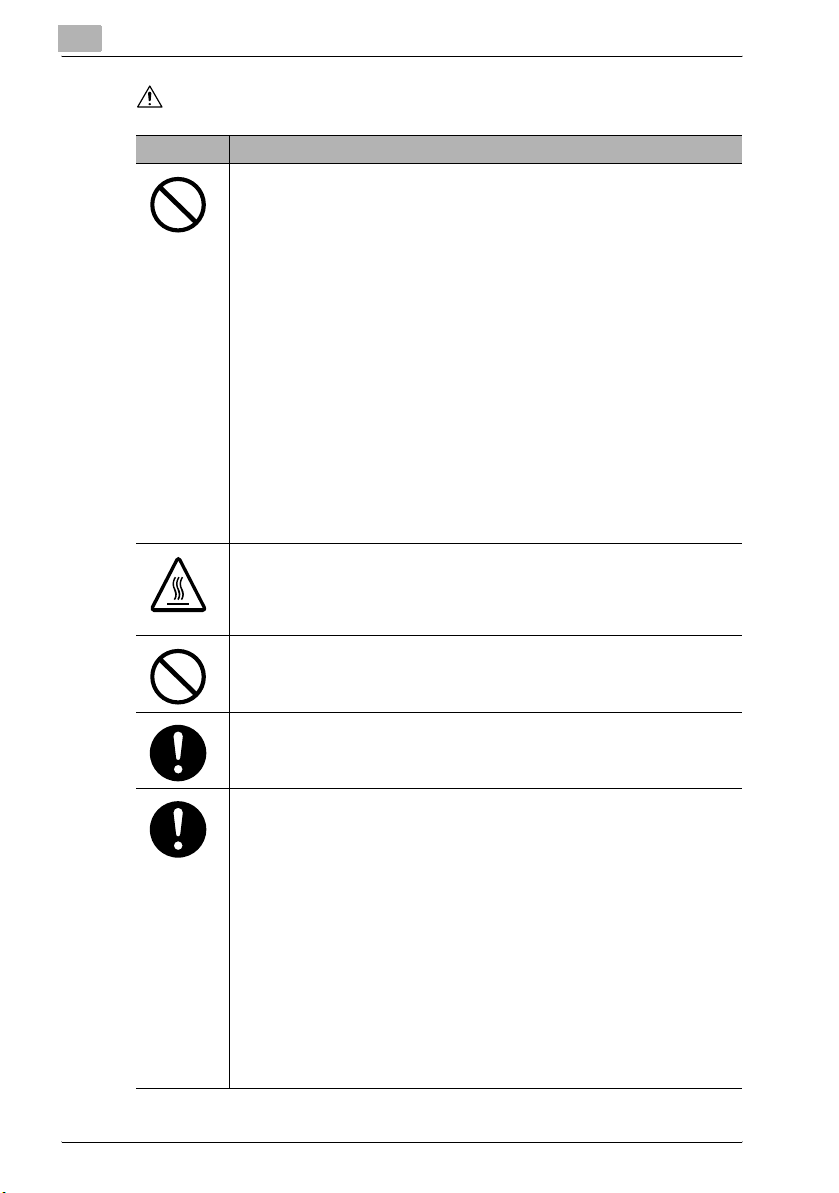
2
2.1.4 VOORZICHTIG
Symbool Betekenis
• Gebruik geen ontvlambare sprays, vloeistoffen of gassen in de buurt van het
faxapparaat, omdat dit brand tot gevolg kan hebben.
• Bewaar tonercartridges of drums buiten bereik van kinderen. Ingeslikte toner
of drummaterialen zijn slecht voor de gezondheid.
• Zorg dat de ventilatieopeningen van het faxapparaat nie t worden geblokkeerd.
De hitte kan anders niet uit het apparaat worden afgevoerd, hetgeen brand of
een storing tot gevolg kan hebben.
• Installeer het faxapparaat niet op een plaats waar dit is blootgesteld aan direct
zonlicht, vlakbij een airconditioning of verwarming. De temperatuursveranderingen in het apparaat als gevolg hiervan kunnen een storing, brand of een
elektrische schok veroorzaken.
• Plaats het faxapparaat niet in een stoffige of vochtige omgeving, vlakbij een
keukenblad, bad of een luchtbevochtigingsapparaat. Brand, een elektrische
schok of defect raken kunnen het gevolg zijn.
• Plaats het faxapparaat niet op een instabiele of schuine ondergrond of op
plaatsen waar het faxapparaat blootstaat aan hevige trillingen en schokken.
Het faxapparaat zou om kunnen vallen, hetgeen persoonlijk letsel of het defect
raken van het apparaat tot gevolg kan hebben.
• Plaats het faxapparaat op een stevige ondergrond. Indien het faxapparaat beweegt of valt, kan dit persoonlijk letsel tot gevolg hebben.
• Bewaar tonercartridges en PC drums niet vlakbij diskettes of horloges die gevoelig zijn voor magnetische invloeden. Deze producten kunnen storingen vertonen als gevolg hiervan.
Het faxapparaat bevat delen die een hoge temperatuur ontwikkelen, hetgeen verbranding tot gevolg kan hebben. Zorg dat u bij het controleren van de binnenzijde
van het faxapparaat op storingen, zoals vastgelopen papier, deze delen (rond de
fixeereenheid, etc.), die zijn aangegeven met het waarschuwingsetiket PAS OP
HEET niet aanraakt.
Plaats geen voorwerpen vlakbij de wandcontactdoos, omdat de stekker dan wellicht moeilijk te verwijderen is indien zich een noodsituatie voordoet.
Veiligheidsinformatie
De wandcontactdoos dient zich vlak bij het faxapparaat te bevinden en goed toegankelijk te zijn, zodat u de stekker in een noodsituatie snel kunt verwijderen.
• Gebruik dit faxapparaat altijd in een goed geventileerde ruimte. Gebruikt u het
faxapparaat geduren de langere tijd in een slecht geventileerde r uimte, dan kan
dit nadelige gevolgen hebben voor uw gezondheid. Ventileer de ruimte regelmatig.
• Zorg dat u het aansluitsnoer en andere kabels heeft verwijderd wanneer u het
faxapparaat gaat verplaatsen. Doet u dit niet, dan kan het snoer of de kabel
beschadigen, hetgeen brand, een elektrische schok of het defect raken van
het faxapparaat tot gevolg kan hebben.
• Wanneer u het faxapparaat gaat verplaatsen, houd u zich dan altijd aan de in
de gebruikshandleiding of andere documentatie genoemde aanbevolen locaties. Als het apparaat valt, kan dit ernstig persoonlijk letsel veroorzaken of kan
het apparaat zijn beschadigd en niet goed meer functioneren.
• Verwijder de stekker meer dan eenmaal per jaar uit de wandcontactdoos en
reinig de stekker goed. Stof dat zich tussen de stekkerdelen verzamelt, kan
brand tot gevolg hebben.
• Houd het netsnoer bij de stekker vast wanneer u het snoer verwijderd. Indien
u aan het snoer trekt, kan dit het snoer beschadigen, hetgeen brand of een
elektrische schok tot gevolg kan hebben.
2-6 bizhub 131f/190f
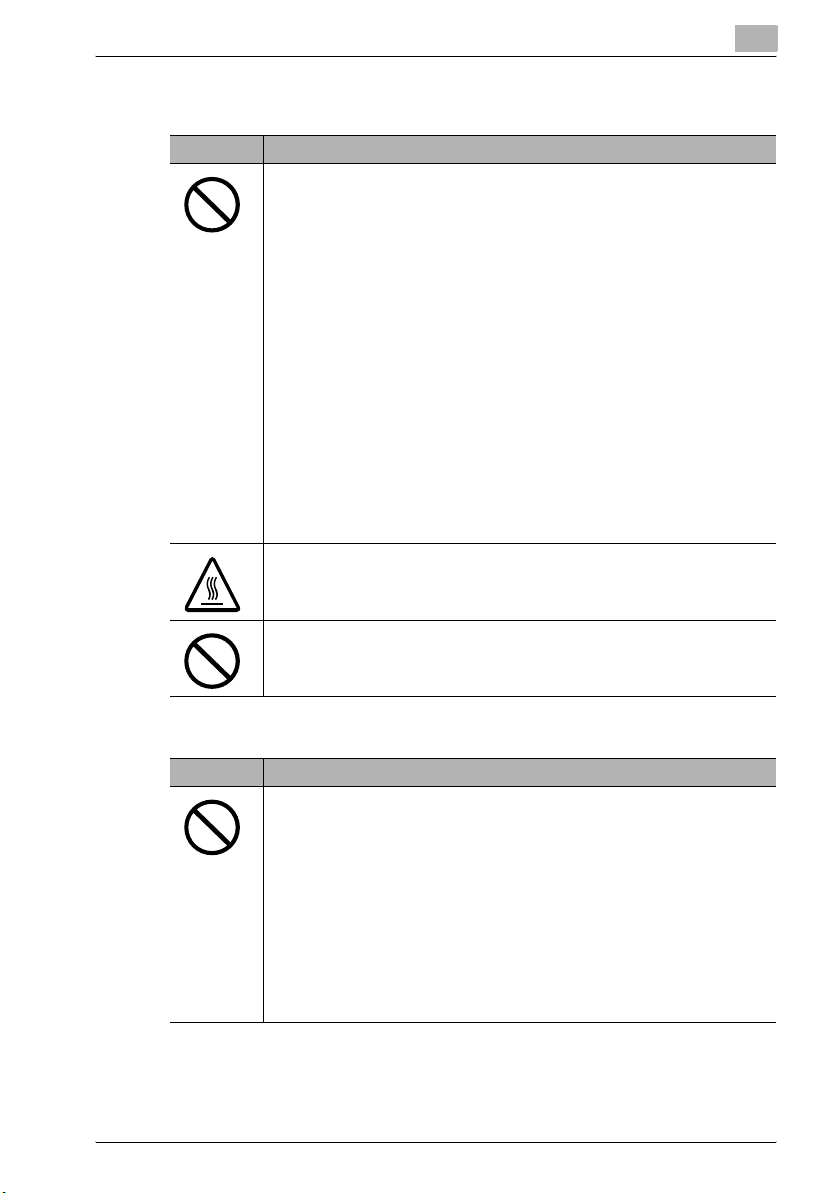
Veiligheidsinformatie
2.1.5 Voorzorgsmaatregelen voor gebruik
Symbool Betekenis
• Bewaar tonercartridges, PC-drums en andere verbruiksartikelen niet op een
plaats die blootgesteld is aan direct zonlicht en hoge temperatuur en vochtigheid, aangezien dit zou kunnen resulteren in een slechte beeldkwaliteit en storingen.
• Probeer de tonercartr idge en de PC drum niet te vervangen op een plaats waar
deze materialen blootstaan aan direct zonlicht. Als de PC drum wordt blootgesteld aan intensief licht, dan kan een slechte beeldkwaliteit het gevolg zijn.
• Haal een tonercartridge of een PC drum niet uit de verpakking voordat u ze
gaat gebruiken. Laat uitgepakte materialen niet liggen. Installeer de materialen
onmiddellijk om een slechte beeldkwaliteit te voorkomen.
• Bewaar tonercartridges en PC drums niet rechtop of ondersteboven, omdat
dit een slechte beeldkwaliteit tot gevolg kan hebben.
• Ga niet gooien met een tonercartridge of PC drum en laat ze niet vallen, omdat
een slechte beeldkwaliteit het gevolg kan zijn.
• Gebruik dit product niet op een plaats waar ammoniak of andere gassen of
chemicaliën aanwezig zijn. Doet u dit niet, dan kan dit de levensduur van het
product verkorten, schade veroorzaken of verminderde prestaties tot gevolg
hebben.
• Gebruik dit faxapparaat niet in omgevingen met temperaturen die buiten het
in de gebruikshandleiding aangegeven bereik vallen. Anders kan het apparaat
defect raken of kunnen storingen optreden.
• Probeer geen papier met nietjes, carbonpapier of aluminiumfolie in dit faxapparaat in te voeren, omdat dit een storing of brand tot gevolg kan hebben.
Raak het oppervlak van de tonercartridge, de ontwikkelrol en de PC drum niet
aan en breng geen krassen op het oppervlak aan, omdat een slechte beeldkwaliteit hiervan het gevolg kan zijn.
2
Gebruik de door uw leverancier aanbevolen verbruiksartikelen. Het gebruik van
andere, niet aanbevolen verbruiksartikelen kunnen een slechte beeldkwaliteit en
het defect raken van het faxapparaat tot gevolg hebben.
2.1.6 Diversen
Symbool Betekenis
• Leun niet met uw volle gewicht op het bedieningspaneel, aangezien hierdoor
een storing zou kunnen optreden.
• Soms is normale internationale communicatie niet mogelijk vanwege een
slechte lijn.
• Indien kraan- of bronwater wordt gebruikt in een luchtbevochtiger, kunnen onzuiverheden die in het water aanwezig zijn, afgegeven worden aan de lucht en
kunnen zich afzetten binnenin de printer. Hierdoor ontstaat een slechte beeldkwaliteit. Wij raden u derhalve aan, zuiver water dat geen onzuiverheden bevat, te gebruiken in de luchtbevochtiger.
• De koelventilator kan automatisch geactiveerd worden, dit houdt echter niet
in, dat er sprake is van problemen.
• Ni-MH (Nikkel Metaal Hydride) batterijen zijn in het apparaat geplaatst als
backup-bufferbatterijen. A.u.b. behandelen als klein chemisch afval overeenkomstig plaatselijke, regionale en nationale voorschriften.
bizhub 131f/190f 2-7
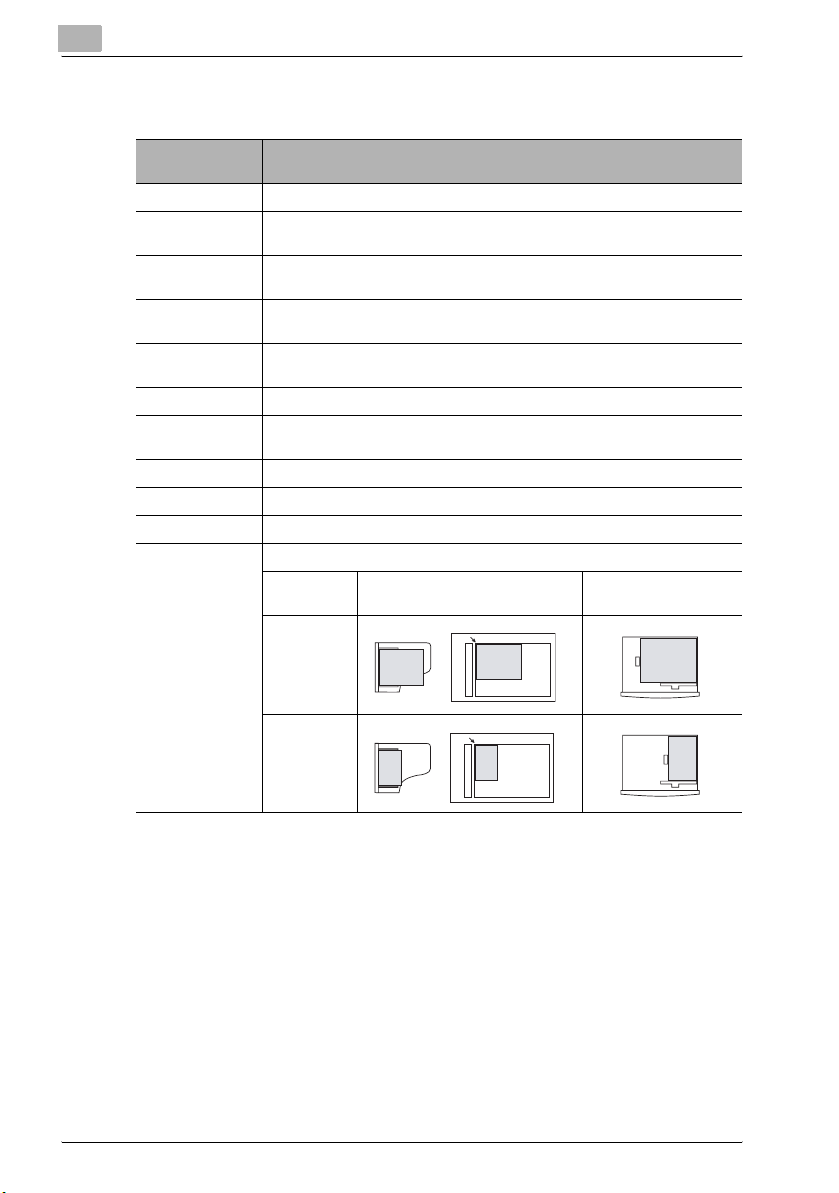
2
2.2 Symbolen en uitdrukkingen
Veiligheidsinformatie
Symbool,
uitdrukking
Betekenis
7 Dit symbool toont u hoe u persoonlijke letsels kunt vermijden.
Belangrijk Deze instructie beschr ijft de omstandigheden of verkeerde bewerking en die
Opmerking Een opmerking beschrijft nuttige tips, beperkingen en de manier waarop u
[Invoer] Tekst tussen [ ] verwijst naar specifieke toetsen op het bedieningspaneel
LCD Het Liquid Crystal Display. Dit toont de meldingen en keuzemogelijkheden,
"XXXXX" Items die op het LCD verschijnen.
Originelen De originele vellen papier die u verzendt, kopieert en scant met uw
Papier Papier waar u op wilt afdrukken.
Tx Verwijst naar verzending.
Rx Verwijst naar ontvangst.
uw machine kunnen beschadigen.
problemen kunt voorkomen.
(bijvoorbeeld de toets Invoer).
en laat tijdens gebruik de opdrachten zien.
machine.
š, › Laat de richting van het document en papier zien
Richtingsmarkering
Document op de ADF of op de
glasplaat
Papier in de papiercassette
›
of niets behalve A4
š
behalve A5
š
2-8 bizhub 131f/190f
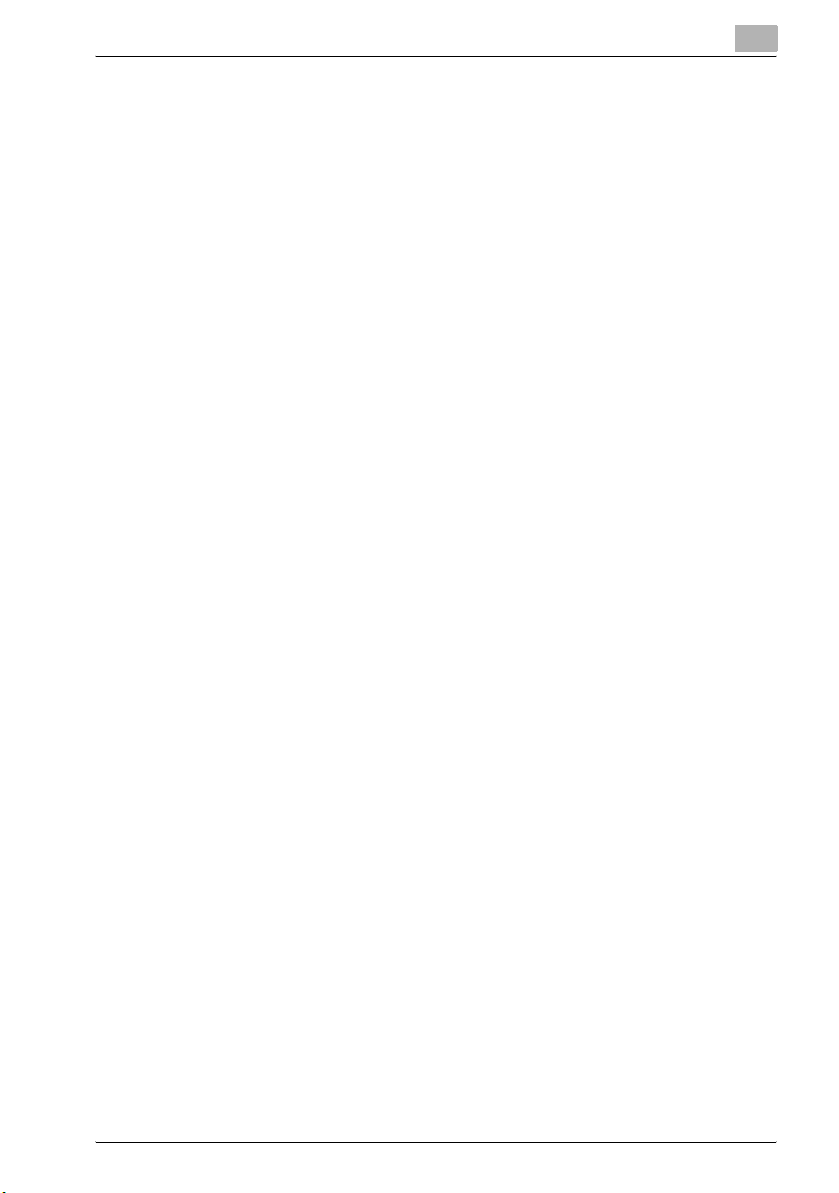
Veiligheidsinformatie
2.3 Veiligheidsvoorschriften
Neem goed nota van de volgende voorzorgsmaatregelen, om het apparaat
in een zo goed mogelijke staat te houden.
2.3.1 Voorzorgsmaatregelen bij installatie
Installatielocatie
Om een optimale werking en veiligheid van het apparaat te verkrijgen, dient
dit te worden geplaatst op een locatie die aan de volgende voorwaarden voldoet:
- niet in de buurt van een gordijn of bij andere voorwerpen die makkelijk
vlam kunnen vatten
- in een ruimte die niet blootgesteld is aan water of andere vloeistoffen
- in een ruimte waarin geen direct zonlicht valt
- in een ruimte uit de directe luchtstroming van een airconditioner of ver-
warming, en niet blootgesteld aan extreem hoge of lage temperaturen
- in een goed geventileerde ruimte
- in een ruimte die niet blootgesteld is aan hoge vochtigheid
- in een ruimte die niet al te stoffig is
- op een plaats die niet onderhevig is aan overmatige trillingen
- op een vlakke en stabiele ondergrond
- een plaats waar de machine niet in contact komt met ammoniakgas of
een ander organisch gas
- op een plaats die de gebruiker niet in de directe uitlaatstroom van het ap-
paraat plaatst
- op een plaats die zich niet in de nabijheid van een verwarmingselement
of warmtebron bevindt
2
2.3.2 Netspanning
De netspanning dient te voldoen aan de volgende eisen.
- Fluctuaties in de voedingsspanning: AC 220-240 V ± 10 Hz
- Fluctuatie frequentie: binnen ± 3Hz
- Gebruik een krachtbron met zo min mogelijk voltage- of frequentiefluc-
tuaties.
bizhub 131f/190f 2-9
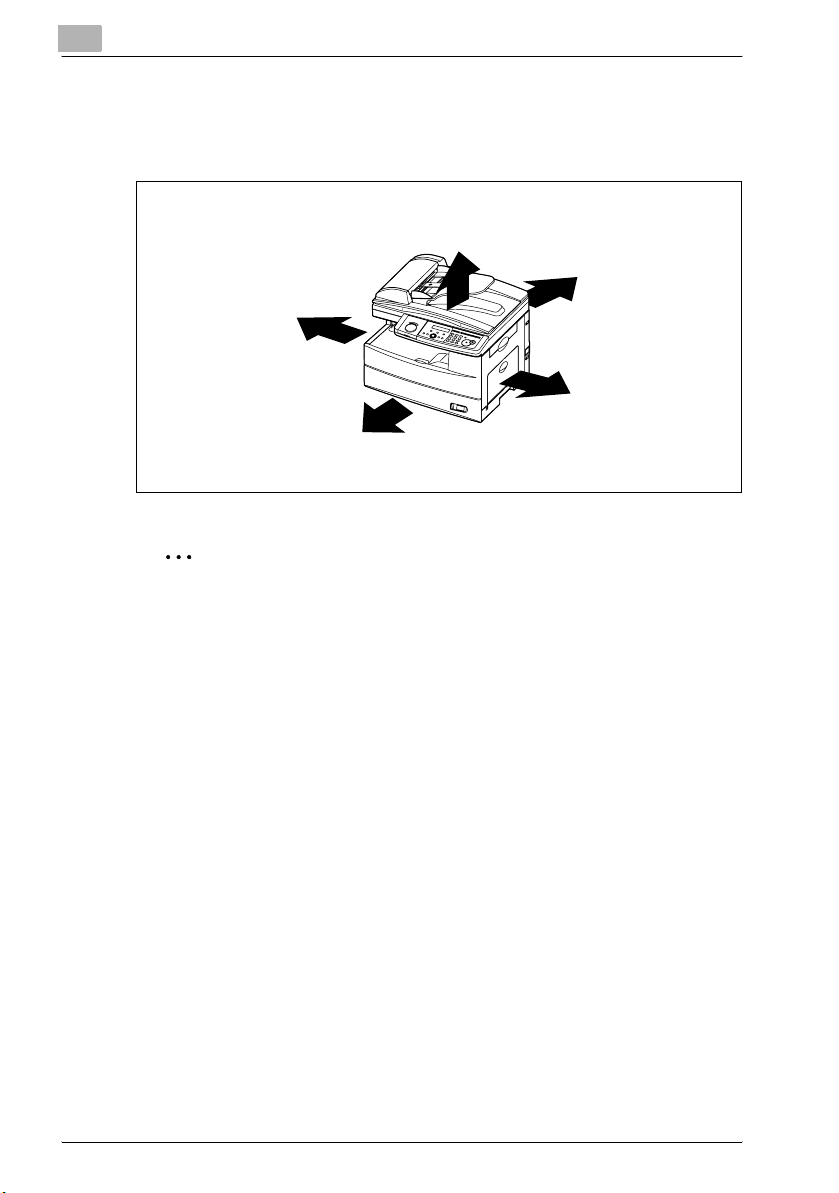
2
2.3.3 Benodigde ruimte
Om een gemakkelijke bediening, vervanging van onderdelen en onderhoud
te garanderen, heeft het apparaat de volgende ruimte nodig.
10 cm
2
Opmerking
Om een gemakkelijk onderhoud van het apparaat en vervanging van verbruiksmaterialen mogelijk te maken, moet voldoende ruimte rond het apparaat vrijgelaten worden.
Veiligheidsinformatie
40 cm
10 cm
30 cm
40 cm
Bij het optillen van het apparaat moeten de hendels aan de linker- en
rechterkant op de achterkant van het apparaat vastgepakt worden. Als
het apparaat vanaf de voorkant opgetild wordt, kan het uit balans raken
en vallen.
2-10 bizhub 131f/190f
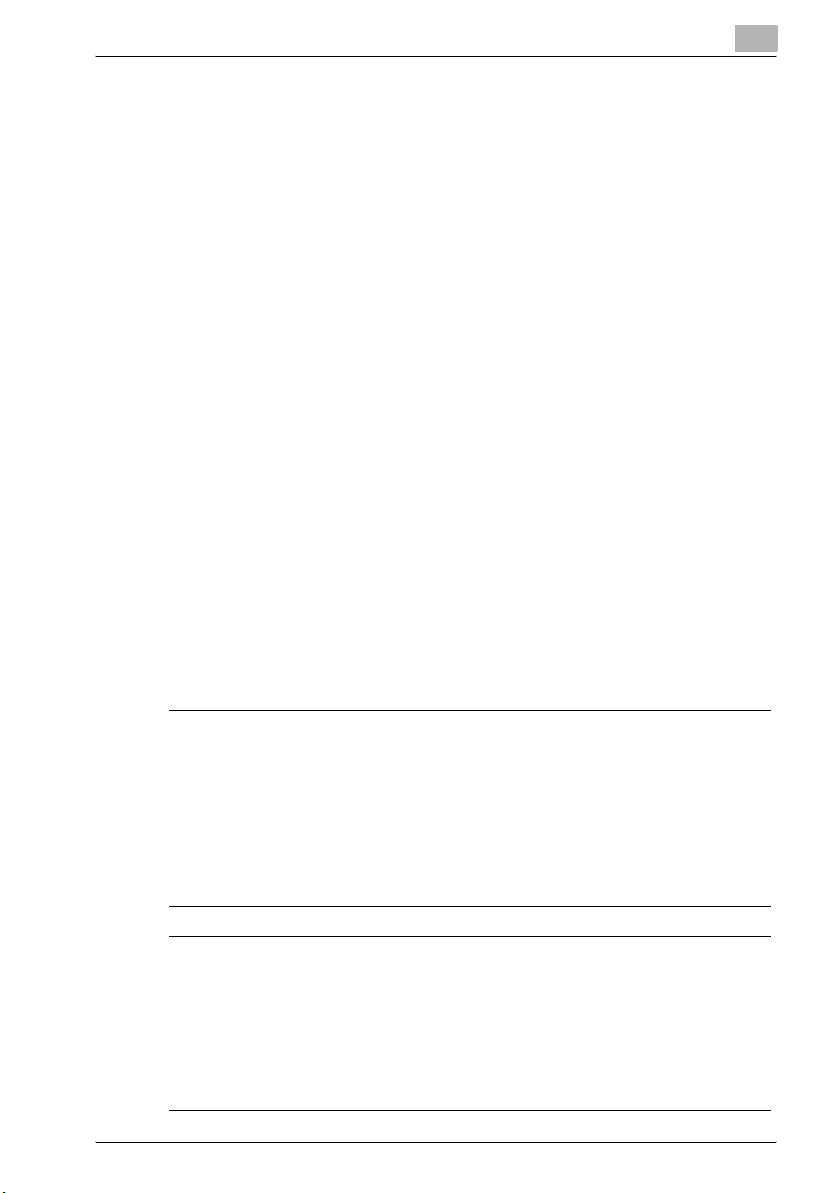
Veiligheidsinformatie
2.3.4 Voorzorgsmaatregelen bij gebruik
Gebruiksomstandigheden
De omgevingsomstandigheden voor een correct functioneren van het apparaat zijn als volgt:
- Temperatuur: 10°C tot 32°C (50°F tot 89,6°F) met een temperatuur-
schommeling van niet meer dan 10°C (18°F) binnen een uur
- Relatieve luchtvochtigheid: 20% tot 80% met een luchtvochtigheid-
schommeling van niet meer dan 10% binnen een uur
Juist gebruik
Om verzekerd te zijn van een optimale prestatie van uw apparaat, dient u rekening te houden met de volgende punten:
- Plaats nooit zware voorwerpen op de glasplaat en stel deze nooit bloot
aan schokken.
- Open nooit deuren van het apparaat en schakel nooit het apparaat uit ter-
wijl het bezig is met kopiëren of afdrukken; anders kan het papier
vastlopen.
- Houd magnetische voorwerpen en ontvlambare sprays of vloeistoffen uit
de buurt van het apparaat.
- Zorg ervoor, dat de stekker altijd helemaal in de wandcontactdoos gesto-
ken is.
- Zorg er altijd voor dat de stekker van het faxapparaat zichtbaar is en niet
verborgen is achter het faxapparaat.
- Zorg steeds voor voldoende ventilatie, indien u een groot aantal kopieën/
afdrukken na elkaar maakt.
2
7BELANGRIJK
Bij normaal gebruik produceert dit apparaat een te verwaarlozen hoeveelheid ozon. In slecht geventileerde ruimtes kan echter wel een onaangename geur ontstaan, wanneer het apparaat intensief wordt
gebruikt.
% Het verdient aanbeveling om te zorgen voor voldoende ventilatie met het
oog op het comfort van de gebruiker.
7BELANGRIJK
De fixeerunit en de omgeving ervan kunnen zeer heet zijn.
% Raak uitsluitend de in de handleiding aangegeven onderdelen aan, om
het risico van brandwonden te verminderen. Raak zeker geen onderdelen
aan die voorzien zijn van waarschuwingsstickers, noch gebieden in de
buurt van deze onderdelen.
bizhub 131f/190f 2-11
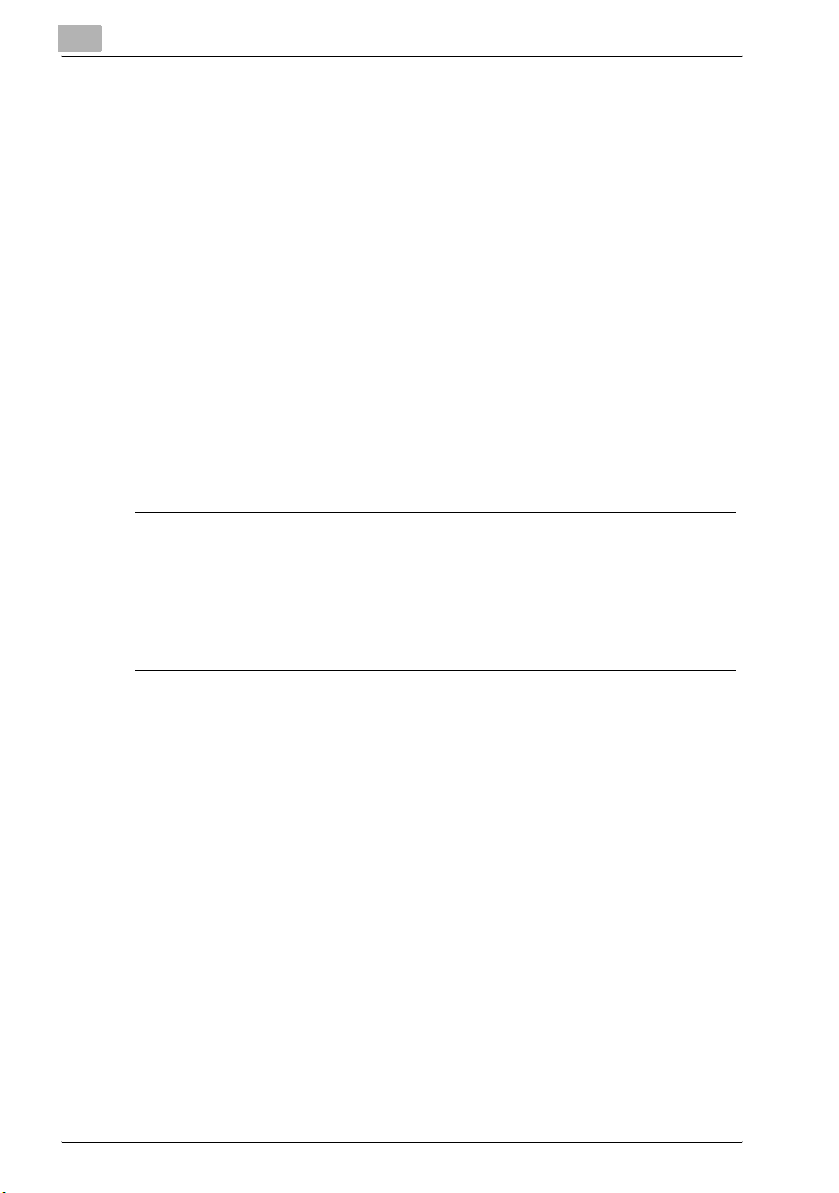
2
Veiligheidsinformatie
Het apparaat transporteren
Neem contact op met uw leverancier, als u het apparaat over een grote afstand wilt verplaatsen.
Verzorging van verbruiksartikelen
Let bij de verbruiksartikelen (toner, papier, etc.) op de volgende punten:
- Bewaar de verbruiksartikelen in een ruimte die voldoet aan de volgende
voorwaarden:
vrij van direct zonlicht
uit de buurt van verwarmingsbronnen
niet blootgesteld aan hoge luchtvochtigheid/niet al te stoffig
- Papier dat uit de verpakking gehaald is, maar niet in het apparaat ge-
plaatst is, moet in een afgesloten plastic zak bewaard worden op een
koele, donkere plaats.
- Gebruik uitsluitend toner die speciaal voor dit apparaat geproduceerd is.
Gebruik nooit andere soorten toner.
- Houd verbruiksartikelen buiten bereik van kinderen.
7BELANGRIJK
Zorg ervoor, dat u geen toner aan de binnenkant van het apparaat morst
of toner op uw handen of kleren krijgt.
% Wanneer u toner aan uw handen krijgt, dient u uw handen direct te was-
sen met water en zeep.
2-12 bizhub 131f/190f
